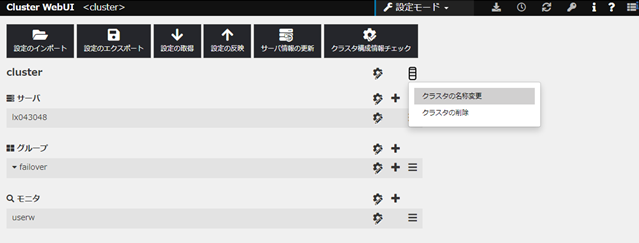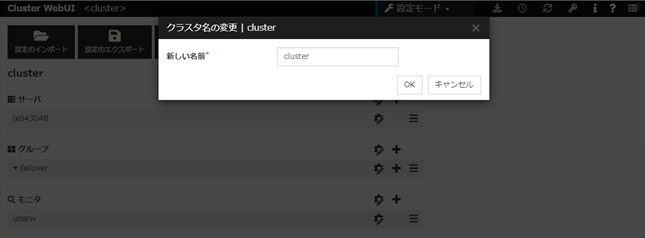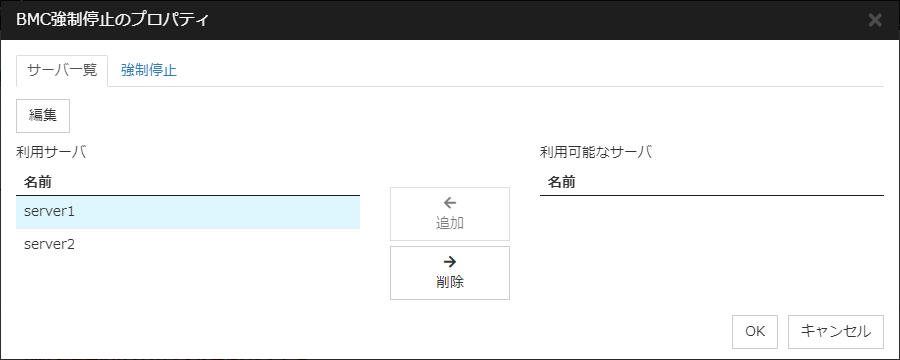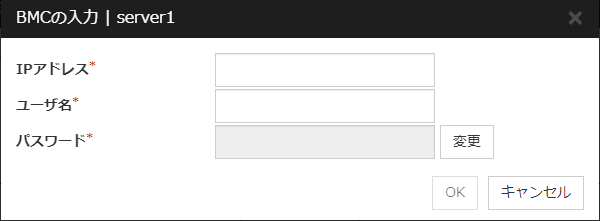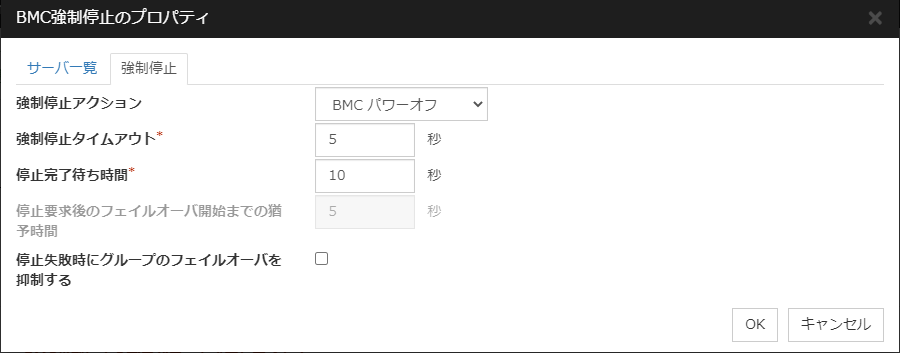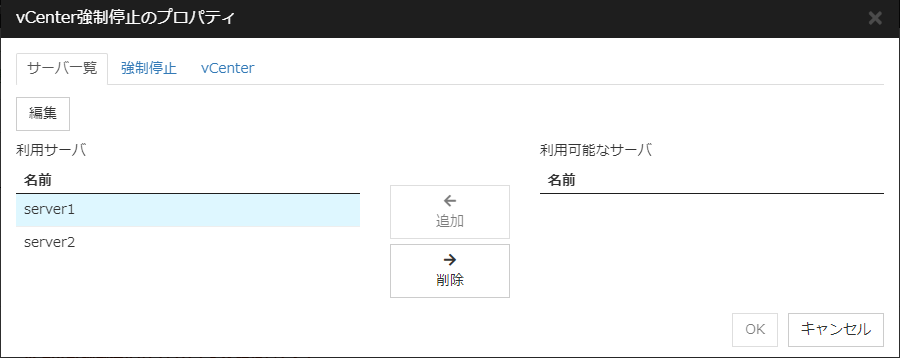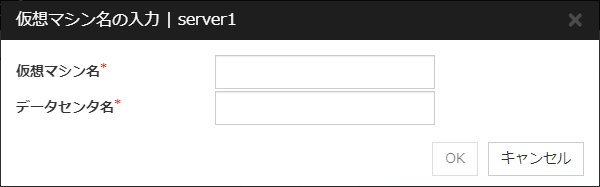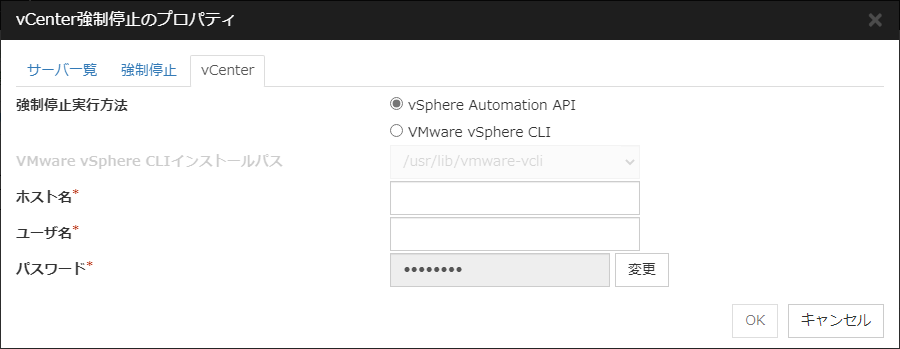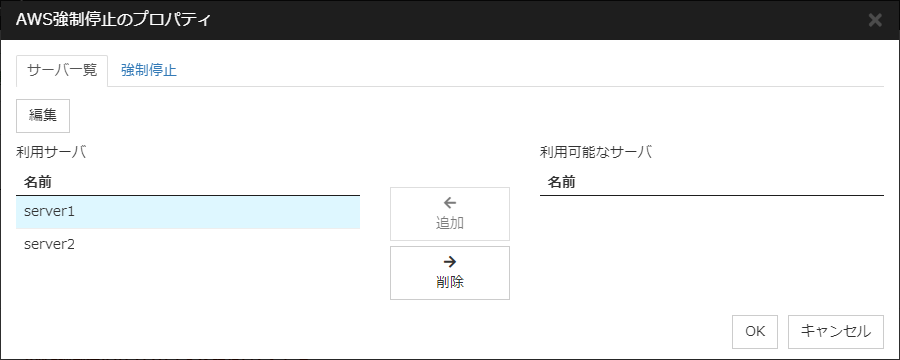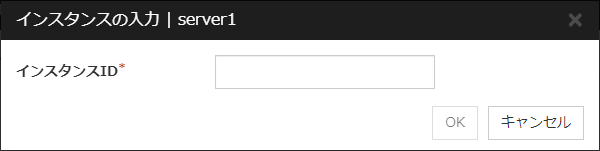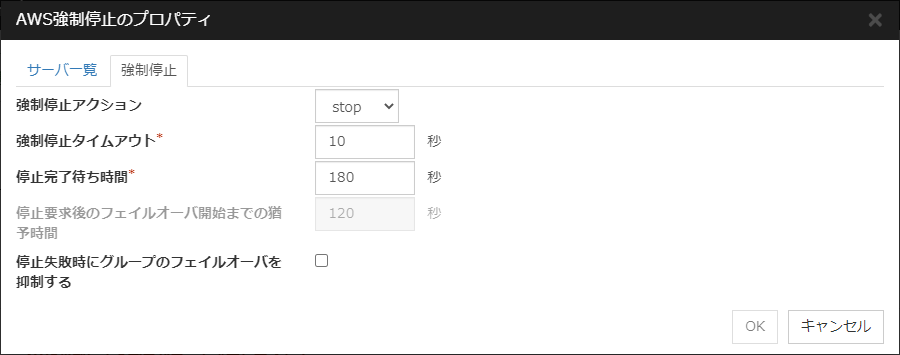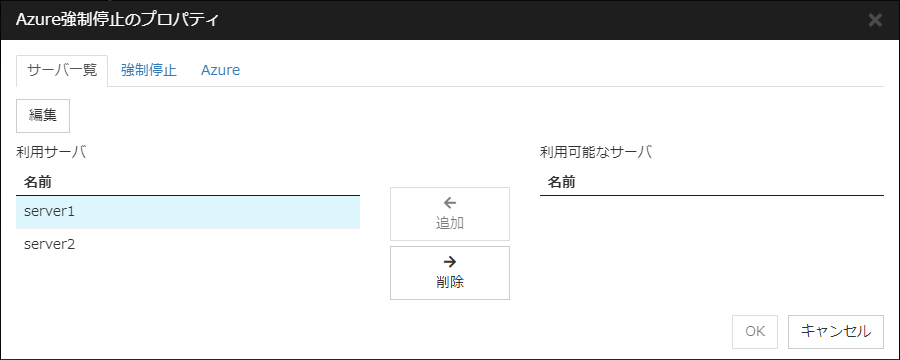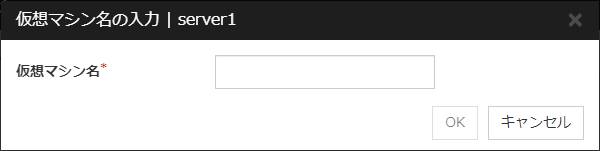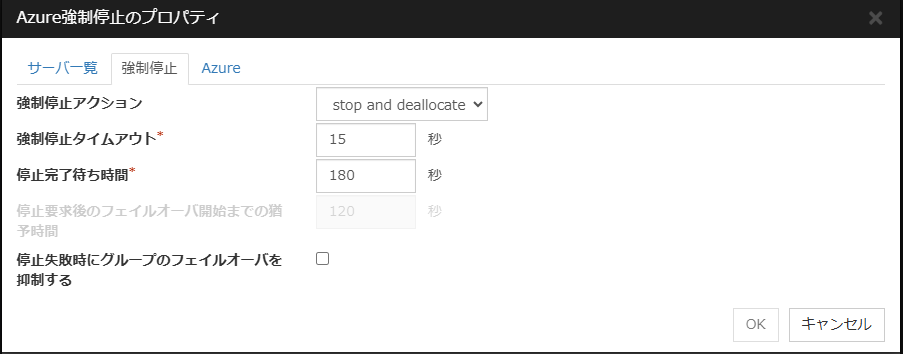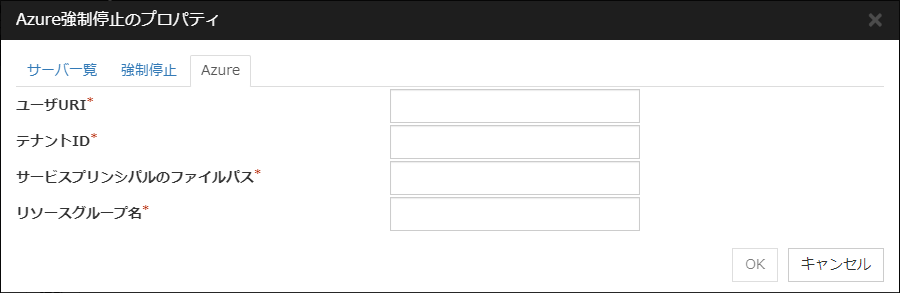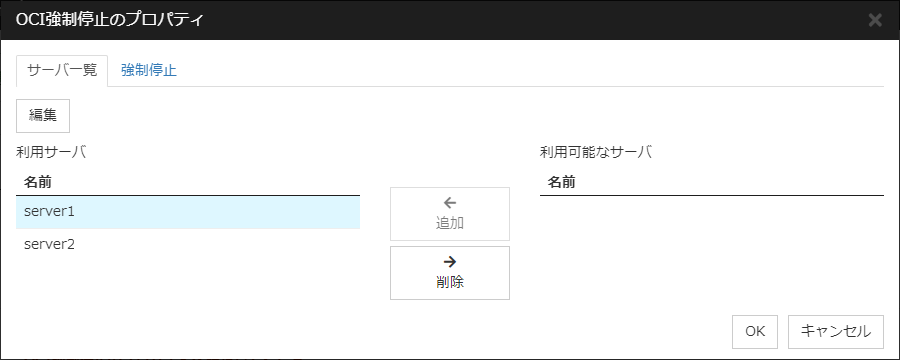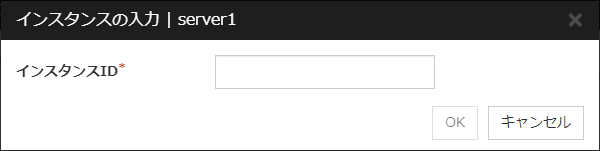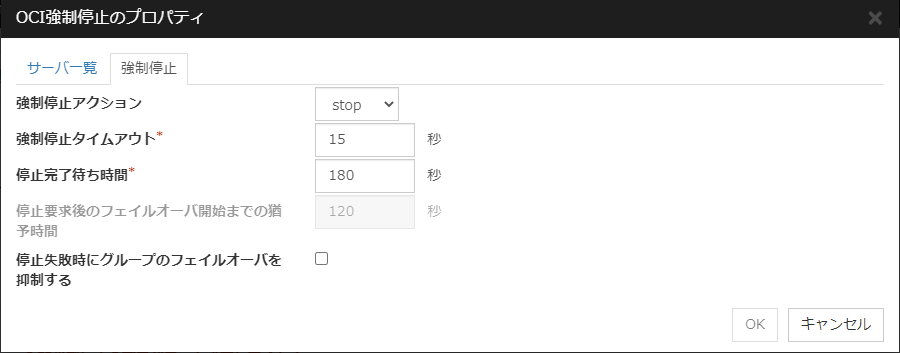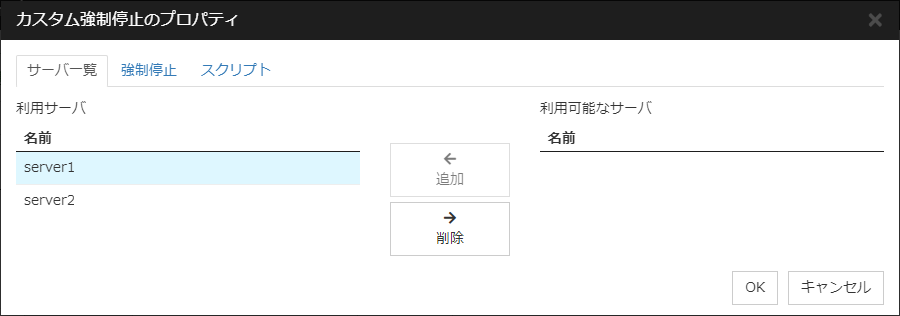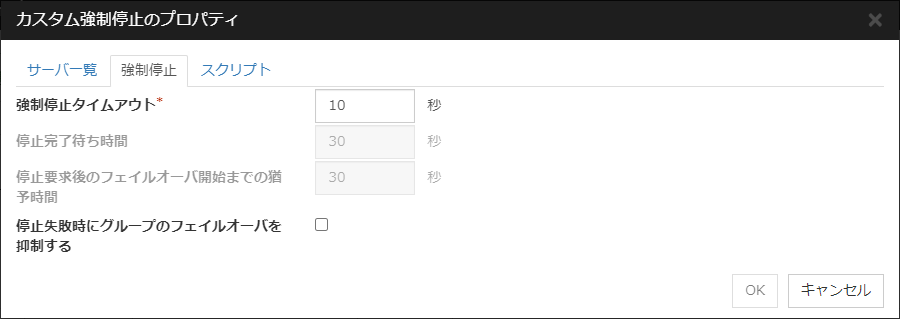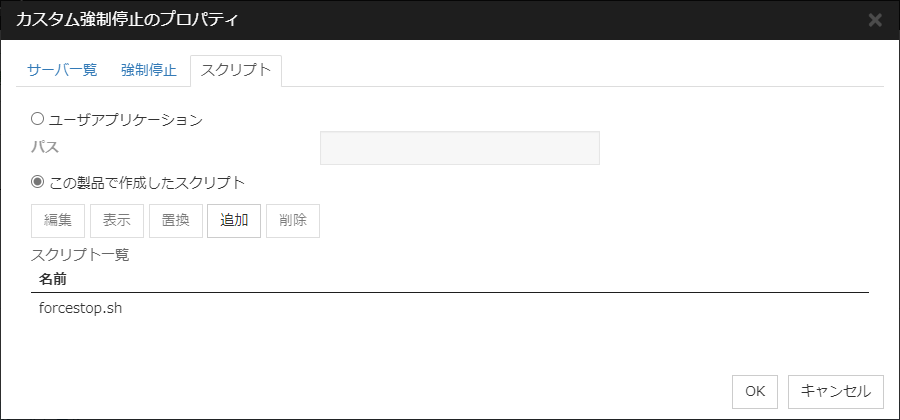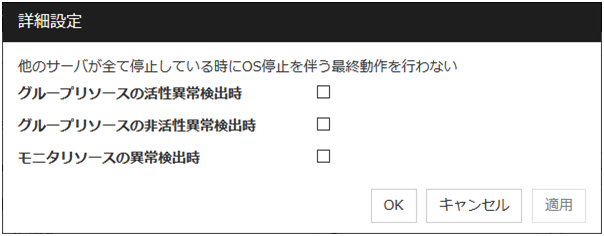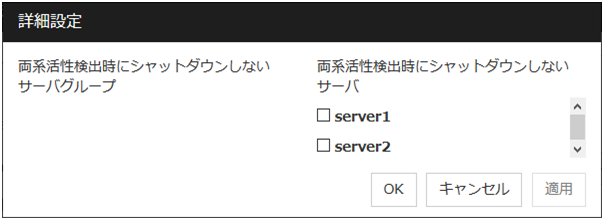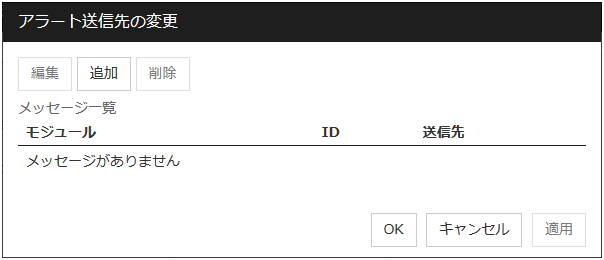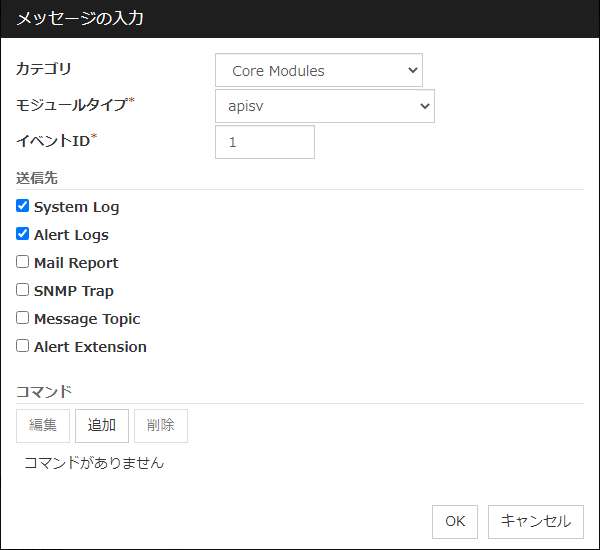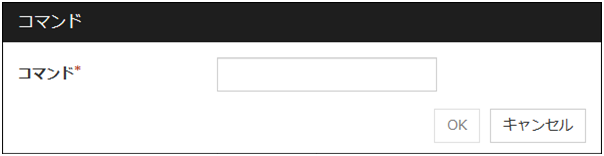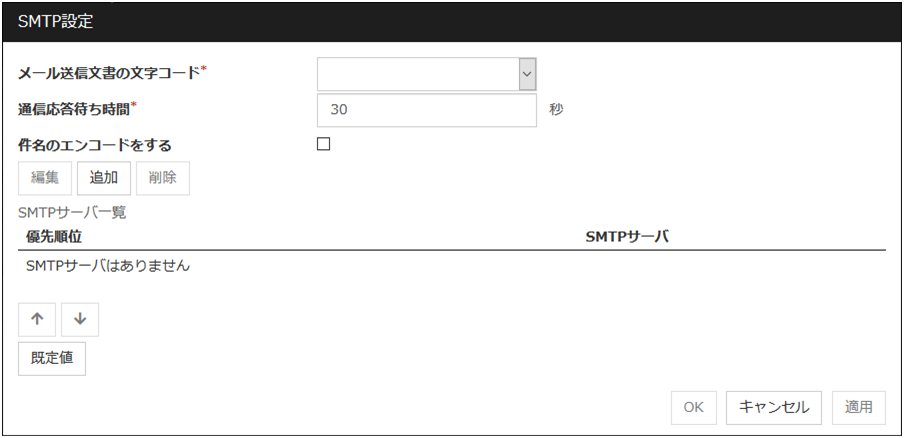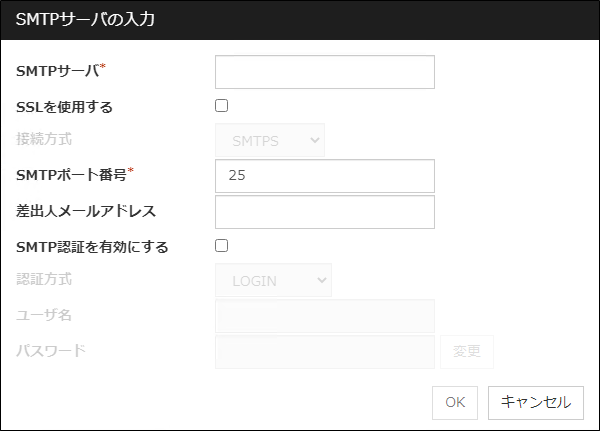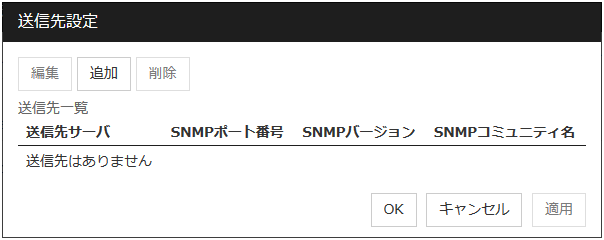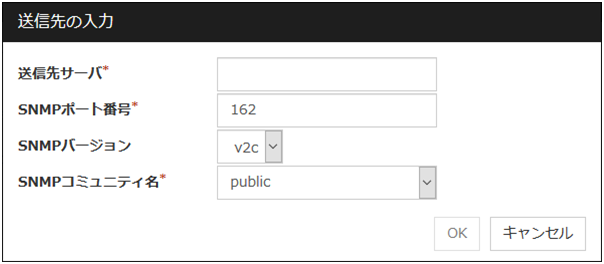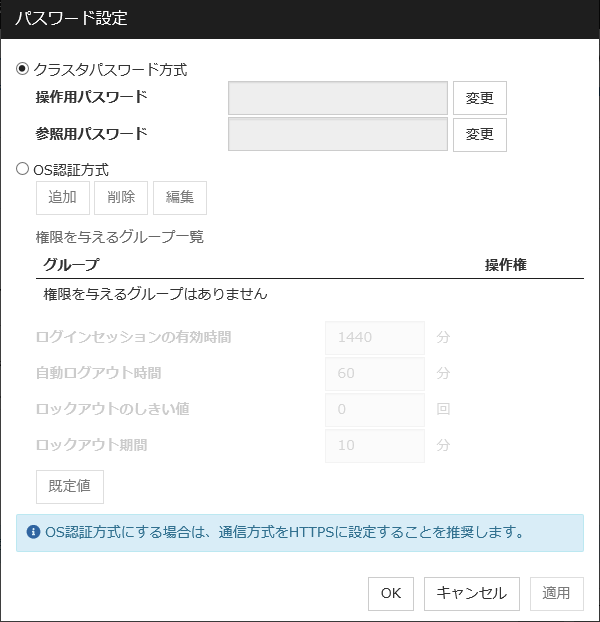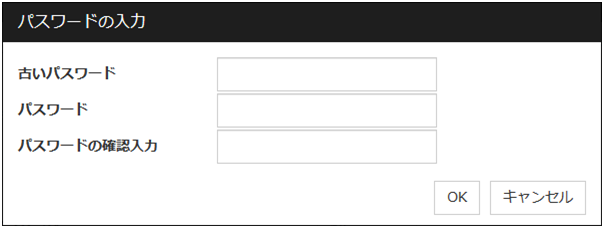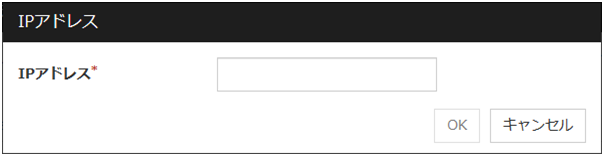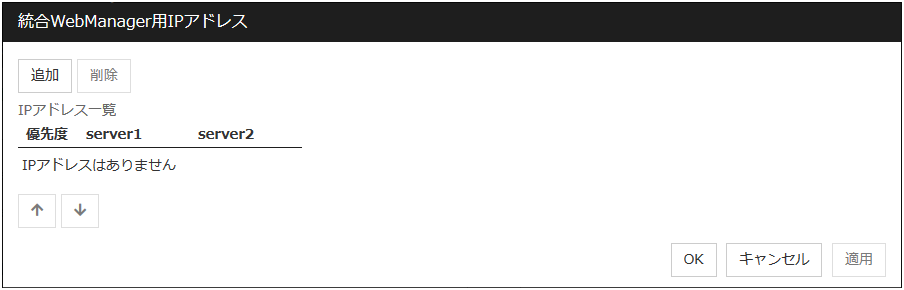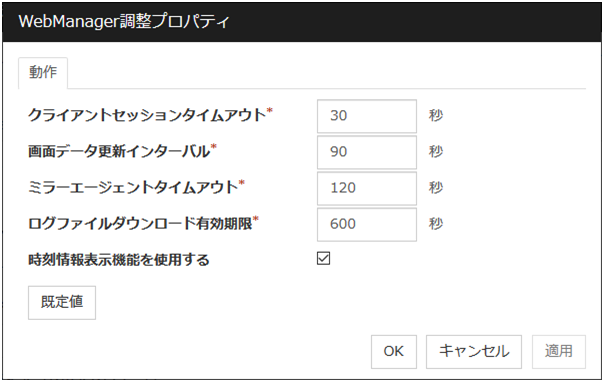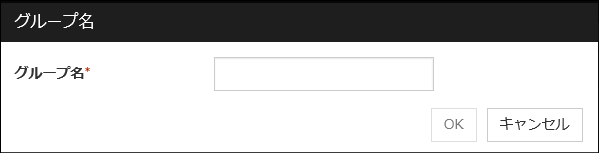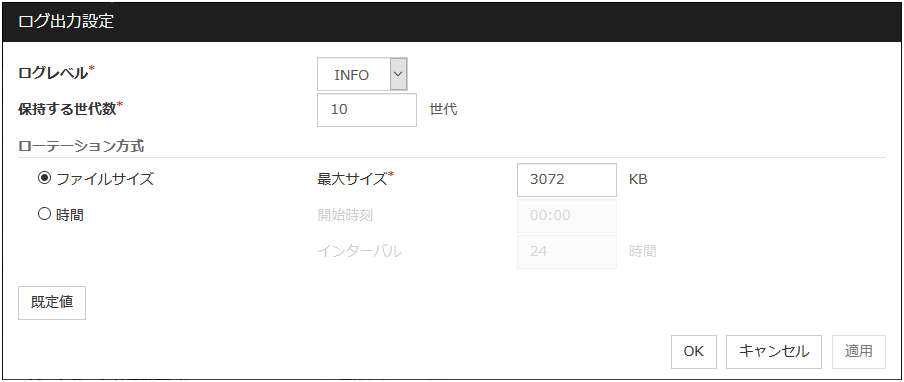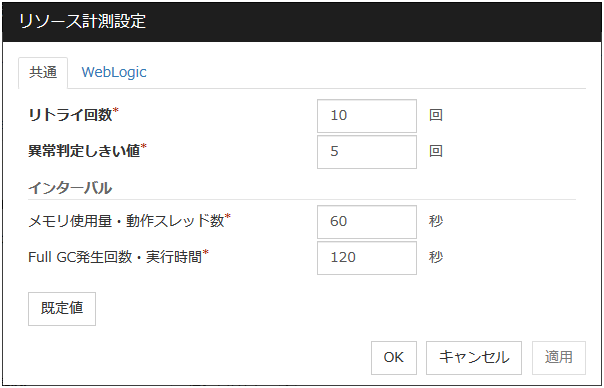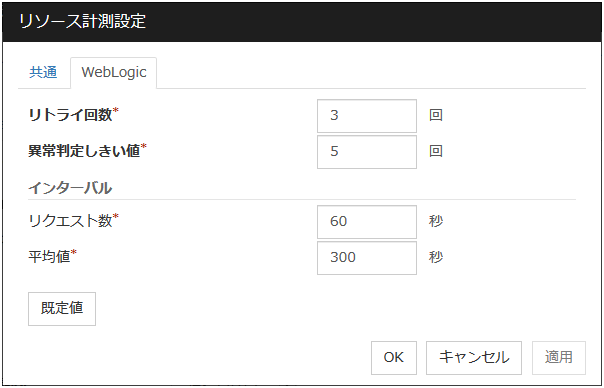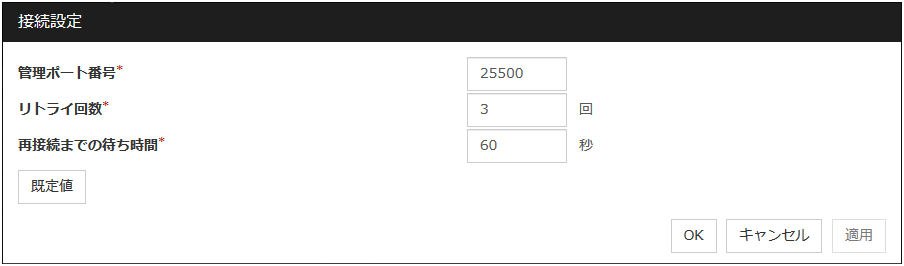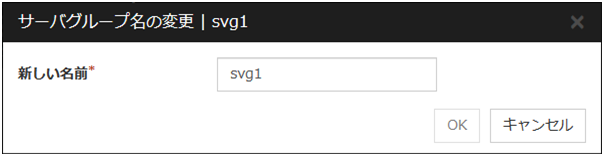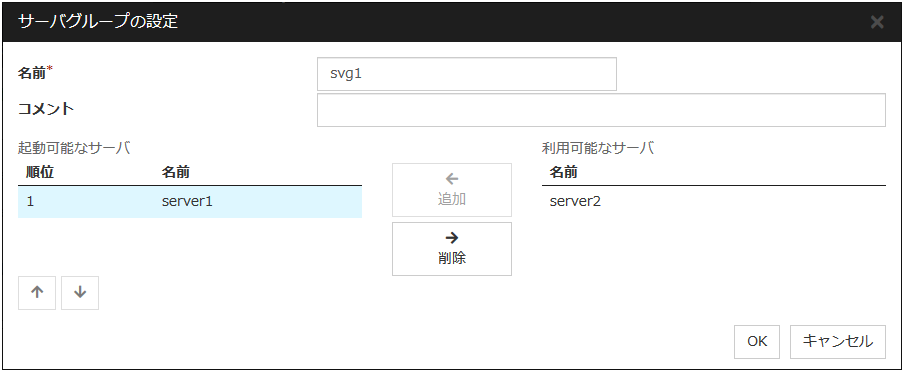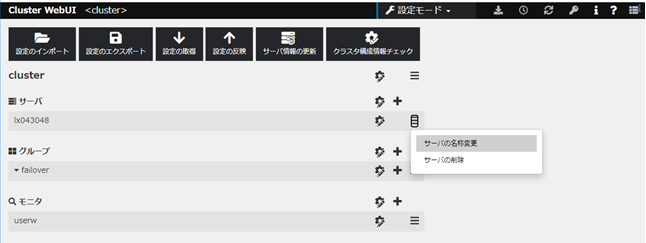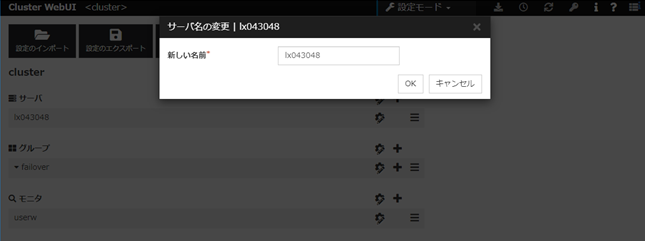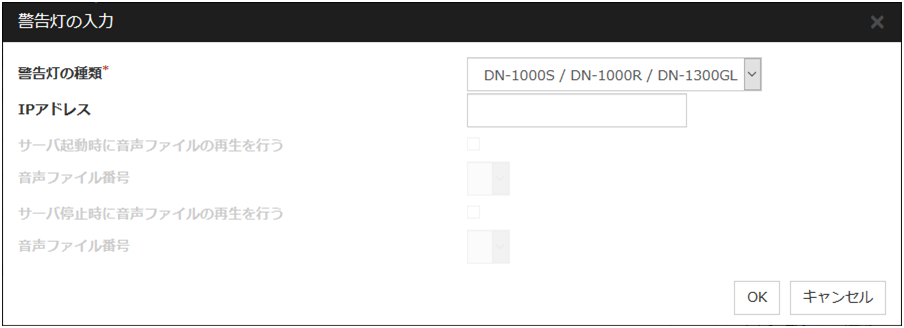2. パラメータの詳細¶
本章では、CLUSTERPRO で設定するパラメータについての詳細を説明します。
本章で説明する項目は以下のとおりです。
2.1. パラメータの設定について¶
2.2. クラスタプロパティ¶
クラスタのプロパティでは、クラスタの詳細情報の表示や設定変更ができます。
2.2.1. 情報タブ¶
クラスタ名の表示、コメントの登録、変更を行います。
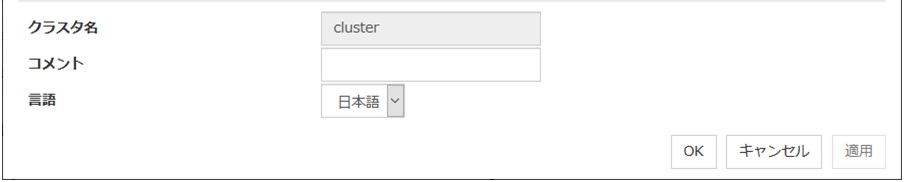
クラスタ名
クラスタ名を表示します。ここでは名前の変更はできません。
クラスタ名の変更手順
[その他]メニューをクリックして、[クラスタの名称変更]を選択してください。
[クラスタ名の変更]ダイアログボックスが表示されます。
入力規則
1 バイトの英大文字・小文字,数字,ハイフン (-),アンダーバー (_),スペースのみ使用可能です。
最大 31 文字 (31 バイト) までです。
文字列先頭と文字列末尾にハイフン (-)とスペースは使えません。
コメント (127 バイト以内)
クラスタのコメントを設定します。半角英数字のみ入力可能です。
言語
クラスタの言語を以下の中から選択します。Cluster WebUI を動作させる OS の言語 (ロケール) に設定してください。
英語
日本語
中国語
クラスタプロパティの [言語] で設定された言語で、Cluster WebUI と [clpstat] コマンドの結果は表示されます。
注釈
指定した言語のフォントが表示できる環境で [clpstat] コマンドを実行してください。 サーバに直結しているコンソールではフレームバッファの設定が必要です。ssh などでリモートログインする場合は指定した言語が表示できる端末エミュレータなどが必要な場合があります。
2.2.2. インタコネクトタブ¶
クラスタサーバ間のネットワーク通信経路の構成を設定します。
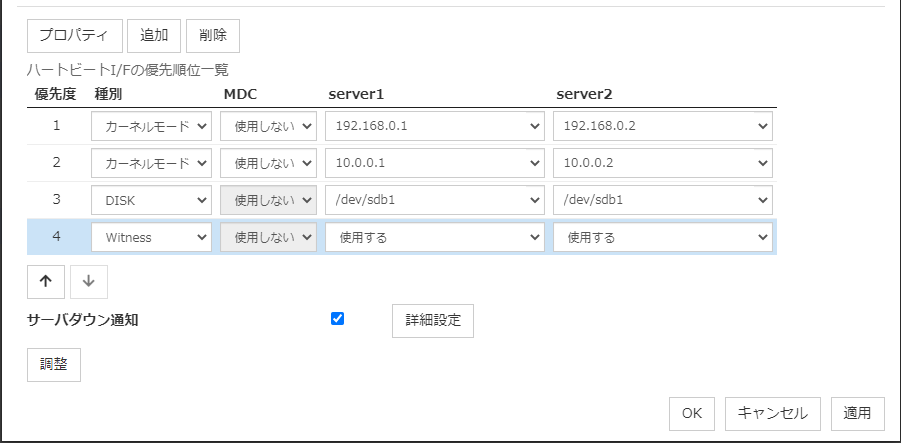
追加
通信経路を追加します。通信経路の各サーバの IP アドレスは、各サーバの列のセルをクリックして IP アドレスを選択または入力して設定します。一部のサーバが接続されていない通信経路の場合は、接続されていないサーバのセルを空欄にしてください。
削除
通信経路を削除します。削除したい通信経路の列を選択して [削除] をクリックすると、選択していた経路が削除されます。
プロパティ
ハートビートのプロパティ画面を表示します。種別が Witness の場合のみ利用できます。
Witness ハートビートのプロパティ
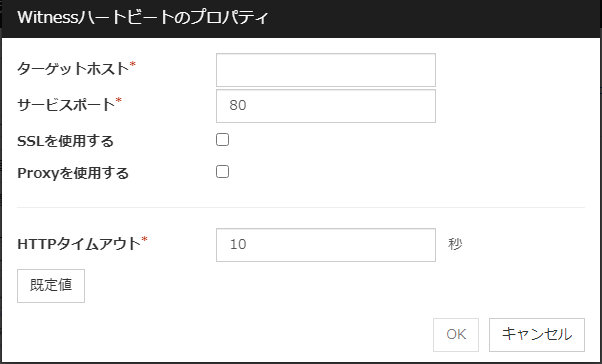
ターゲットホスト
接続先のWitnessサーバのホストアドレスを設定します。
サービスポート
接続先のWitnessサーバのポート番号を設定します。
SSL を使用する
Witness サーバとの通信に SSL を使用するか設定します。チェックボックスがオンの場合は SSL を使用し、オフの場合は SSL を使用しません。
SSL を使用する場合は OpenSSL を使用します。
使用するライブラリは、クラスタプロパティの暗号化タブの [SSL ライブラリ] および [Crypto ライブラリ] にて設定してください。
Proxyを使用する
Witnessサーバとの通信にProxyを使用するか設定します。チェックボックスがオンの場合、サーバプロパティのProxyタブの設定が有効になります。 オフの場合はサーバプロパティの設定に関わらずProxyを使用しません。
HTTPタイムアウト
HTTPレスポンス受信のタイムアウトを設定します。
既定値
Witness ハートビートのプロパティの設定を既定値に戻します。
[優先度] 列
インタコネクトを複数設定する場合、[優先度] 列の番号が小さい通信経路が優先的にクラスタ サーバ間の内部通信に使用されます。優先度を変更する場合は、矢印をクリックして、選択行の順位を変更します。
インタコネクト専用の通信経路がある場合は、その経路の優先順位を他の経路より高く設定することを推奨します。
注釈
[優先度] はクラスタサーバ間の内部通信に使用する通信経路の優先順位を決定するために使用されます。クラスタサーバ間のハートビートは [優先度] に関わらず、ハートビート用に設定された全ての通信経路で実施されます。
[種別] 列
ハートビートに使用する経路を [カーネルモード]、[ユーザモード]、[DISK]、[Witness]、[ミラー通信専用] より選択します。
[カーネルモード] は、カーネルモードLANハートビートリソースによる死活監視を行います
[ユーザモード] は、LANハートビートリソースによる死活監視を行います
[DISK] は、ディスクハートビートリソースによる死活監視を行います
[Witness] は、Witnessハートビートリソースによる死活監視を行います
各ハートビートリソースの詳細は本ガイドの「- 5. ハートビートリソースの詳細」を参照してください。
[MDC] 列
通信経路をミラーディスクコネクトとして使用する場合は、[MDC] 列のセルをクリックして、ミラーディスクコネクトを選択します。
種別毎に入力内容が異なります。
注釈
ミラーディスクコネクトに使用するIPアドレスは、IPv4とIPv6が混在してはいけません。すべてのミラーディスクコネクトについて、IPv4かIPv6のどちらかで指定してください。
[サーバ] 列
種別毎に入力内容が異なります。
注釈
サーバ内に同一ネットワークアドレスに属する IP アドレスが複数存在してはいけません。また、以下のように包含関係にあってもいけません。IP アドレス:10.1.1.10、サブネットマスク:255.255.0.0IP アドレス:10.1.2.10、サブネットマスク:255.255.255.0注釈
ディスクデバイスの場合、OS 起動時のデバイスファイル名の入れ替わりを防止するため、udev デバイス名 (例:/dev/disk/by-id/[デバイス名]) を指定することを推奨します。
サーバダウン通知
サーバが正常に停止 (シャットダウン、リブートを含む) する際に、クラスタ内の他のサーバにダウン通知を行います。事前に通知することによって、フェイルオーバをより速く行うことができます。
サーバが停止 (シャットダウン、リブートを含む) する際に、グループの非活性に失敗した場合や、その他の異常が発生した場合にはサーバダウン通知の設定にかかわらず、サーバダウン通知は行いません。
注釈
ハイブリッドディスクリソースを使用する場合にはサーバダウン通知を使用しないでください。
[詳細設定]をクリックし、サーバリセット通知に関する詳細を設定します。
注釈
サーバダウン通知のチェックボックスがオンの場合にのみ有効な設定です。カーネルモードLANハートビートリソースを設定している場合のみ有効な設定です。内部バージョン 4.3.0-1 以降で新規に対応したカーネル使用時のみ有効な設定です。
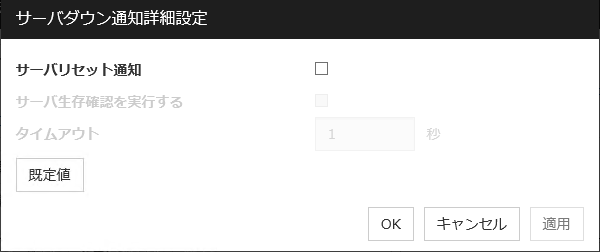
サーバリセット通知
サーバリセット通知とは、サーバが keepalive リセット、keepalive パニックにより停止する場合に他サーバへ送信する通知のことです。
サーバ生存確認を実行する
サーバ生存確認とは、サーバリセット通知を受信したサーバが、フェイルオーバの実行前に、送信元のサーバがダウンしたことを確認するための機能です。
タイムアウト
サーバ生存確認のタイムアウトを設定します。ハートビートタイムアウトよりも大きな値を設定した場合は、ハートビートタイムアウトがタイムアウトとして使用されます。
なお、サーバの生存確認がタイムアウト時間まで完了しなかった場合も、フェイルオーバを実行します。
調整
ハートビート I/F 調整プロパティ画面を表示します。
ハートビート I/F 調整プロパティ
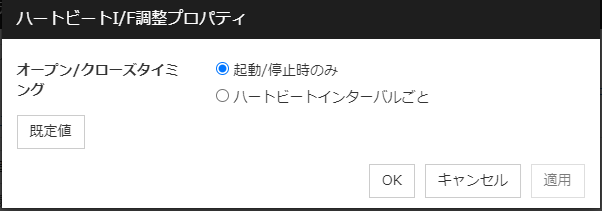
オープン/クローズタイミング
- 起動/停止時のみクラスタ起動時にデバイスをオープンし、クラスタ停止時にデバイスをクローズします。ハートビートインターバルごとにデバイスのリード、ライトのみを実行します。
- ハートビートインターバルごとハートビートインターバルごとに、デバイスをオープン、クローズします。ハートビートインターバルごとにデバイスのオープン、リード、ライト、クローズを実行します。
2.2.3. フェンシングタブ¶
ネットワークパーティション I/F や強制停止機能の設定変更を行います。

2.2.3.1. ネットワークパーティション解決¶
[NP 解決一覧] には、CLUSTERPRO で使うネットワークパーティション解決I/Fが表示されます。
追加
ネットワークパーティション解決I/F を追加します。[タイプ] 列のセルをクリックして NP 解決の種類 (「Ping」、「HTTP」) を選択します。タイプが「Ping」の場合、ターゲット列のセルをクリックしてIPアドレスを設定します。各サーバ列のセルをクリックして [使用する] [使用しない] を設定します。
削除
ネットワークパーティション解決 I/Fを削除します。削除したいネットワークパーティション解決I/F の列を選択して [削除] をクリックすると、選択していたネットワークパーティション解決 I/Fが削除されます。
プロパティ
[Ping NPのプロパティ]、[HTTP NPのプロパティ]画面を表示します。
Ping NP のプロパティ
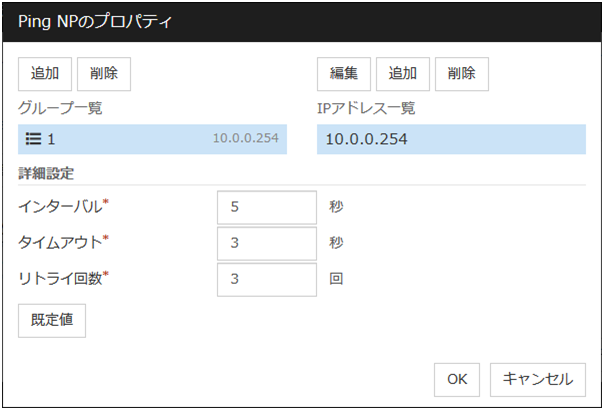
グループ一覧の追加
グループを追加します。
グループの最大登録数は 16 個です。
1つのグループ内に複数のIPアドレスが登録されている場合
いずれかの IP アドレスから応答がある場合、NP 状態ではないと判断します。
全ての IP アドレスから応答がない場合、NP 状態と判断し、[NP 発生時動作] を実行します。
複数のグループが登録されている場合
グループ内のいずれかの IP アドレスから応答がある場合、そのグループは正常であると判断します。
グループ内の全ての IP アドレスから応答がない場合、そのグループが異常であると判断します。
いずれか1つのグループが異常である場合、NP 状態と判断し、[NP 発生時動作] を実行します。
グループ一覧の削除
選択されているグループを削除します。
IP アドレス一覧の追加
選択されているグループに IP アドレスを追加します。
IP アドレスの最大登録数は 16 個です。
1 個の Ping NP に最大 256 個の IP アドレスが登録可能ですが、その中に登録可能な IP アドレスは 16 種類までです。 (同じ IP アドレスを複数利用してもかまいません)
IP アドレス一覧の削除
選択されている IP アドレスを一覧から削除します。
編集
選択されている IP アドレスを編集します。
インターバル
インターバルを設定します。
タイムアウト
タイムアウトを設定します。
リトライ回数
リトライ回数を設定します。
既定値
HTTP NP のプロパティ
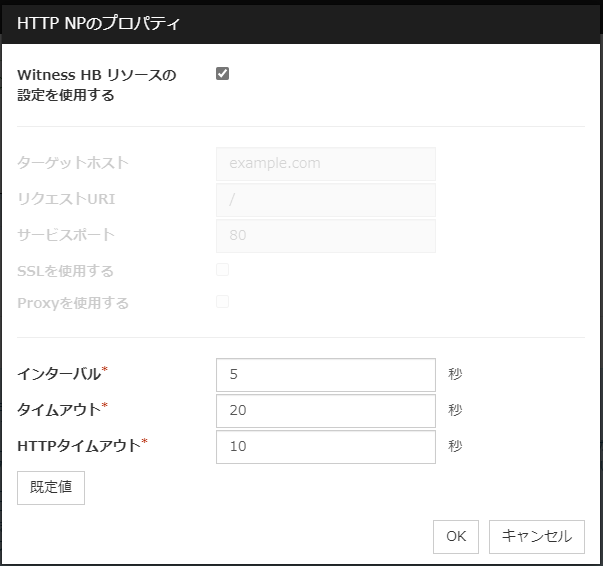
タイプ
ネットワークパーティション解決 IF のタイプを設定します。タイプは、「Ping」、「HTTP」が使用できます。
ターゲット
タイプによって入力内容が異なります。
サーバ名
「使用する」、「使用しない」のいずれかを選択します。
調整
ネットワークパーティション解決調整プロパティ画面を表示します。
ネットワークパーティション解決調整プロパティ
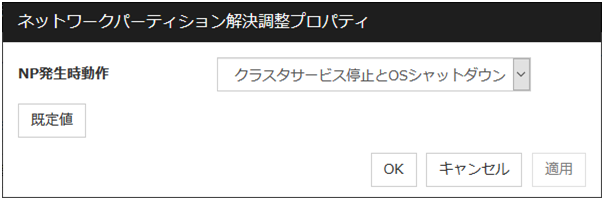
NP 発生時動作
注釈
ミラーディスクリソース、ハイブリッドディスクリソースを使用している場合は、NP発生時動作にクラスタサービス停止を設定することは推奨されません。 クラスタサービス停止を設定した場合、ネットワークパーティション発生後の復旧時に、強制ミラー復帰が必要になる場合があります。
既定値
NP 発生時動作を既定値の設定に戻します。
2.2.3.2. 強制停止¶
タイプ
使用する強制停止リソースのタイプを設定します。強制停止リソースを使用しない場合は [使用しない] を選択します。
プロパティ
設定した タイプ に応じた強制停止リソースのプロパティ画面を表示します。
BMC強制停止のプロパティ
物理マシンの強制停止を設定します。強制停止リソースのタイプで [BMC] を選択し [プロパティ] をクリックすると [BMC強制停止のプロパティ] のダイアログが表示されます。
サーバ一覧タブ
追加
利用可能なサーバからサーバを追加・設定する場合に使用します。サーバを選択して[追加] をクリックすると [BMCの入力] ダイアログボックスが表示されます。
削除
利用するサーバから削除する場合に使用します。削除したいサーバを選択して、[削除] をクリックしてください。
編集
サーバの設定を変更する場合に使用します。変更したいサーバを選択して、[編集] をクリックしてください。[BMCの入力] ダイアログボックスが表示されます。
異機種のサーバでクラスタを構成する場合、BMC 機能が搭載されていないサーバがある場合には、利用サーバに追加しないでください。このような構成の場合、強制停止機能が動作すると BMC強制停止 の定期チェックに失敗した旨のアラートが表示されます。
強制停止タブ
強制停止アクション
強制停止のアクションを指定します。
強制停止タイムアウト (0~999)
強制停止を実行するときのタイムアウトを設定します。強制停止実行完了を待ち合わせる最大時間を指定します。
停止完了待ち時間 (0~999)
強制停止を実行後に、停止完了するまで待ち合せる時間を設定します。強制停止を要求してから、指定された時間の間で停止完了を確認します。強制停止アクションが「BMC パワーオフ」の場合に設定します。停止要求後のフェイルオーバ開始までの猶予時間 (0~999)
強制停止を実行時に、指定した時間だけフェイルオーバの開始を待ち合わせます。強制停止を要求してから、猶予時間経過後にフェイルオーバが実行されます。強制停止アクションが「BMC リセット」、「BMC パワーサイクル」、「BMC NMI」の場合に設定します。停止失敗時にグループのフェイルオーバを抑制する
強制停止が失敗した場合に、フェイルオーバを抑制します。フェイルオーバを抑制した場合、フェイルオーバ先ではグループは起動されません。フェイルオーバ元の状態を確認し、必要に応じてグループ操作を行ってください。
vCenter強制停止のプロパティ
仮想マシン (ゲスト OS) の強制停止を設定します。強制停止リソースのタイプで [vCenter] を選択し [プロパティ] をクリックすると [vCenter強制停止のプロパティ] のダイアログが表示されます。
サーバ一覧タブ
追加
利用可能なサーバからサーバを追加・設定する場合に使用します。サーバを選択して[追加] をクリックすると [仮想マシン名の入力] ダイアログボックスが表示されます。
注釈
仮想マシン名には 「"(二重引用符)」 や 「%(パーセント記号)」 を使用しないでください。
注釈
データセンタ名には 「"(二重引用符)」 や 「%(パーセント記号)」 を使用しないでください。
削除
利用するサーバから削除する場合に使用します。削除したいサーバを選択して、[削除] をクリックしてください。
編集
サーバの設定を変更する場合に使用します。変更したいサーバを選択して、[編集] をクリックしてください。[仮想マシン名の入力] ダイアログボックスが表示されます。
強制停止タブ
強制停止アクション
強制停止のアクションを指定します。
強制停止タイムアウト (0~999)
強制停止を実行するときのタイムアウトを設定します。強制停止実行完了を待ち合わせる最大時間を指定します。
停止完了待ち時間 (0~999)
強制停止を実行後に、停止完了するまで待ち合せる時間を設定します。強制停止を要求してから、指定された時間の間で停止完了を確認します。強制停止アクションが「パワーオフ」の場合に設定します。停止要求後のフェイルオーバ開始までの猶予時間 (0~999)
強制停止を実行時に、指定した時間だけフェイルオーバの開始を待ち合わせます。強制停止を要求してから、猶予時間経過後にフェイルオーバが実行されます。強制停止アクションが「リセット」の場合に設定します。停止失敗時にグループのフェイルオーバを抑制する
強制停止が失敗した場合に、フェイルオーバを抑制します。フェイルオーバを抑制した場合、フェイルオーバ先ではグループは起動されません。フェイルオーバ元の状態を確認し、必要に応じてグループ操作を行ってください。
vCenterタブ
強制停止実行方法
強制停止実行方法を指定します。
VMware vSphere CLI インストールパス (1023 バイト以内)
VMware vSphere CLI のインストールパスを指定します。強制停止実行方法が「VMware vSphere CLI」の場合に設定します。例:
/usr/lib/vmware-vcliホスト名 (255 バイト以内)
仮想マシン管理ツールのIPアドレスを指定します。
ユーザ名 (255 バイト以内)
マシン管理ツールのユーザ名を指定します。
パスワード (255 バイト以内)
仮想マシン管理ツールのパスワードを指定します。
注釈
パスワードには 「"(二重引用符)」 を使用しないでください。
AWS強制停止のプロパティ
Amazon Web Services での強制停止を設定します。強制停止リソースのタイプで [AWS] を選択し [プロパティ] をクリックすると [AWS強制停止のプロパティ] のダイアログが表示されます。
サーバ一覧タブ
追加
利用可能なサーバからサーバを追加・設定する場合に使用します。サーバを選択して[追加] をクリックすると [インスタンスの入力] ダイアログボックスが表示されます。
削除
利用するサーバから削除する場合に使用します。削除したいサーバを選択して、[削除] をクリックしてください。
編集
サーバの設定を変更する場合に使用します。変更したいサーバを選択して、[編集] をクリックしてください。[インスタンスの入力] ダイアログボックスが表示されます。
強制停止タブ
強制停止アクション
強制停止のアクションを指定します。
強制停止タイムアウト (0~999)
強制停止を実行するときのタイムアウトを設定します。強制停止実行完了を待ち合わせる最大時間を指定します。
停止完了待ち時間 (0~999)
強制停止を実行後に、停止完了するまで待ち合せる時間を設定します。強制停止を要求してから、指定された時間の間で停止完了を確認します。強制停止アクションが「stop」の場合に設定します。停止要求後のフェイルオーバ開始までの猶予時間 (0~999)
強制停止を実行時に、指定した時間だけフェイルオーバの開始を待ち合わせます。強制停止を要求してから、猶予時間経過後にフェイルオーバが実行されます。強制停止アクションが「reboot」の場合に設定します。停止失敗時にグループのフェイルオーバを抑制する
強制停止が失敗した場合に、フェイルオーバを抑制します。フェイルオーバを抑制した場合、フェイルオーバ先ではグループは起動されません。フェイルオーバ元の状態を確認し、必要に応じてグループ操作を行ってください。
Azure強制停止のプロパティ
Microsoft Azure での強制停止を設定します。強制停止リソースのタイプで [Azure] を選択し [プロパティ] をクリックすると [Azure強制停止のプロパティ] のダイアログが表示されます。
サーバ一覧タブ
追加
利用可能なサーバからサーバを追加・設定する場合に使用します。サーバを選択して[追加] をクリックすると [仮想マシン名の入力] ダイアログボックスが表示されます。
削除
利用するサーバから削除する場合に使用します。削除したいサーバを選択して、[削除] をクリックしてください。
編集
サーバの設定を変更する場合に使用します。変更したいサーバを選択して、[編集] をクリックしてください。[仮想マシン名の入力] ダイアログボックスが表示されます。
強制停止タブ
強制停止アクション
強制停止のアクションを指定します。
強制停止タイムアウト (0~999)
強制停止を実行するときのタイムアウトを設定します。強制停止実行完了を待ち合わせる最大時間を指定します。
停止完了待ち時間 (0~999)
強制停止を実行後に、停止完了するまで待ち合せる時間を設定します。強制停止を要求してから、指定された時間の間で停止完了を確認します。強制停止アクションが「stop」の場合に設定します。停止要求後のフェイルオーバ開始までの猶予時間 (0~999)
強制停止を実行時に、指定した時間だけフェイルオーバの開始を待ち合わせます。強制停止を要求してから、猶予時間経過後にフェイルオーバが実行されます。強制停止アクションが「reboot」の場合に設定します。停止失敗時にグループのフェイルオーバを抑制する
強制停止が失敗した場合に、フェイルオーバを抑制します。フェイルオーバを抑制した場合、フェイルオーバ先ではグループは起動されません。フェイルオーバ元の状態を確認し、必要に応じてグループ操作を行ってください。
Azure タブ
ユーザURI (2048 バイト以内)
Microsoft Azure ログイン用のユーザ URI を指定します。
テナントID (36 バイト以内)
Microsoft Azure ログイン用のテナントIDを指定します。
サービスプリンシパルのファイルパス (1024 バイト以内)
Microsoft Azure ログイン用のサービス プリンシパルファイル名(証明書のファイル名)を指定します。絶対パスで指定してください。
リソースグループ名 (90 バイト以内)
Microsoft Azure のリソース グループ名を指定します。
OCI強制停止のプロパティ
Oracle Cloud Infrastructure での強制停止を設定します。強制停止リソースのタイプで [OCI] を選択し [プロパティ] をクリックすると [OCI強制停止のプロパティ] のダイアログが表示されます。
サーバ一覧タブ
追加
利用可能なサーバからサーバを追加・設定する場合に使用します。サーバを選択して[追加] をクリックすると [インスタンスの入力] ダイアログボックスが表示されます。
削除
利用するサーバから削除する場合に使用します。削除したいサーバを選択して、[削除] をクリックしてください。
編集
サーバの設定を変更する場合に使用します。変更したいサーバを選択して、[編集] をクリックしてください。[インスタンスの入力] ダイアログボックスが表示されます。
強制停止タブ
強制停止アクション
強制停止のアクションを指定します。
強制停止タイムアウト (0~999)
強制停止を実行するときのタイムアウトを設定します。強制停止実行完了を待ち合わせる最大時間を指定します。
停止完了待ち時間 (0~999)
強制停止を実行後に、停止完了するまで待ち合せる時間を設定します。強制停止を要求してから、指定された時間の間で停止完了を確認します。強制停止アクションが「stop」の場合に設定します。停止要求後のフェイルオーバ開始までの猶予時間 (0~999)
強制停止を実行時に、指定した時間だけフェイルオーバの開始を待ち合わせます。強制停止を要求してから、猶予時間経過後にフェイルオーバが実行されます。強制停止アクションが「reboot」の場合に設定します。停止失敗時にグループのフェイルオーバを抑制する
強制停止が失敗した場合に、フェイルオーバを抑制します。フェイルオーバを抑制した場合、フェイルオーバ先ではグループは起動されません。フェイルオーバ元の状態を確認し、必要に応じてグループ操作を行ってください。
カスタム強制停止のプロパティ
強制停止を実行するスクリプトを設定します。強制停止リソースのタイプで [カスタム] を選択し [プロパティ] をクリックすると [カスタム強制停止のプロパティ] のダイアログが表示されます。
サーバ一覧タブ
追加
利用可能なサーバからサーバを追加する場合に使用します。
削除
利用するサーバから削除する場合に使用します。削除したいサーバを選択して、[削除] をクリックしてください。
強制停止タブ
強制停止タイムアウト (0~999)
強制停止を実行するときのタイムアウトを設定します。強制停止実行完了を待ち合わせる最大時間を指定します。
停止完了待ち時間 (0~999)
本機能では設定しません。
停止要求後のフェイルオーバ開始までの猶予時間 (0~999)
本機能では設定しません。
停止失敗時にグループのフェイルオーバを抑制する
強制停止が失敗した場合に、フェイルオーバを抑制します。フェイルオーバを抑制した場合、フェイルオーバ先ではグループは起動されません。フェイルオーバ元の状態を確認し、必要に応じてグループ操作を行ってください。
スクリプトタブ
[スクリプト一覧] に規定のスクリプトファイル名 [forcestop.sh] が表示されます。
ユーザアプリケーション
スクリプトとしてサーバ上の実行可能ファイル (実行可能なシェルスクリプトファイルや実行ファイル) を使用します。ファイル名にはサーバ上のローカルディスクの絶対パスまたは実行可能ファイル名を設定します。また、絶対パスやファイル名に空欄が含まれる場合は、下記のように、ダブルクォーテーション (") でそれらを囲ってください。
例: "/tmp/user application/script.sh"
各実行可能ファイルは、Cluster WebUI のクラスタ構成情報には含まれません。Cluster WebUI で編集やアップロードはできませんので、各サーバ上に準備する必要があります。
パス (1023 バイト以内)
[ユーザアプリケーション] を選択した場合に、実行するスクリプト (実行可能なシェルスクリプトファイルや実行ファイル) を設定します
この製品で作成したスクリプト
スクリプトとして Cluster WebUI で準備したスクリプトファイルを使用します。必要に応じて Cluster WebUI でスクリプトファイルを編集できます。スクリプトファイルは、クラスタ構成情報に含まれます。
追加
[この製品で作成したスクリプト] を選択した場合に、スクリプトの追加ダイアログが表示されます。[forcestop.sh] 以外のスクリプトを追加します。
注釈
追加するスクリプトのファイル名に 2 バイト文字は使用しないでください。追加するスクリプトのファイル名に「&(アンパサンド)」、「=(等号)」は使用しないでください。削除
[この製品で作成したスクリプト] を選択した場合に、スクリプトを削除します。[forcestop.sh] は削除できません。
表示
[この製品で作成したスクリプト] を選択した場合に、スクリプトファイルを表示します。
編集
[この製品で作成したスクリプト] を選択した場合に、スクリプトファイルを編集します。変更を反映するには [保存] をクリックしてください。スクリプトファイル名の変更はできません。
置換
[この製品で作成したスクリプト] を選択した場合に、スクリプトファイルの内容を、ファイル選択ダイアログボックスで選択したスクリプトファイルの内容に置換します。スクリプトが既に表示中または編集中の場合は置換できません。ここではスクリプトファイルを選択してください。バイナリファイル (アプリケーションなど) は選択しないでください。
2.2.4. タイムアウトタブ¶
タイムアウトなどの値を設定します。
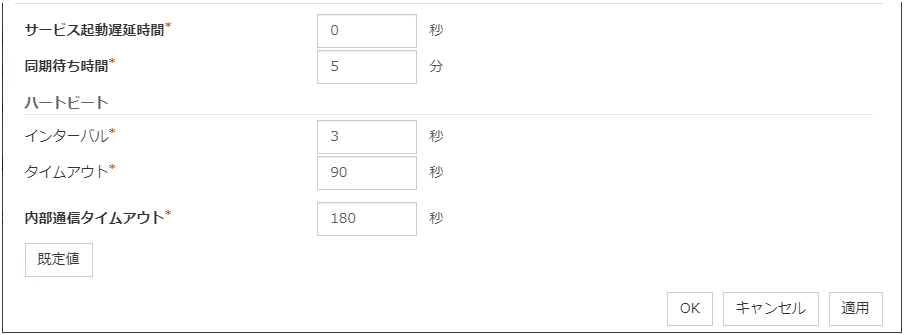
サービス起動遅延時間 (0~9999)
OS 起動時にクラスタサービスの起動を遅延させる時間です。
同期待ち時間 (0~99)
サーバ起動時に他のサーバの起動を待ち合わせる時間です。
ハートビート
ハートビート間隔および、ハートビートタイムアウトです。
インターバルより大きい値である必要があります。
シャットダウン監視 (「 監視タブ 」参照) をする場合は、アプリケーションを含めて OS がシャットダウンする時間より長い時間にする必要があります。
ハイブリッドディスクリソースを使用する場合は、[ミラーエージェント] タブのクラスタパーティション I/O タイムアウトより大きい値である必要があります。
内部通信タイムアウト (1~9999)
CLUSTERPRO のコマンドを実行する際や、Cluster WebUI での操作、画面表示する際などに行われる CLUSTERPRO サーバの内部通信で使うタイムアウトです。
なお、以下のコマンドでは [--apito] オプションを使用することで、一時的に内部通信タイムアウトを変更することが可能です:
clpgrp
clprsc
clpdown
clpstdn
clpcl
注釈
内部通信タイムアウトを極端に大きな値に設定すると、ハートビートが途絶した場合に clpstat コマンドの実行や Cluster WebUI の表示に要する時間に大きく影響します。既定値を設定することを推奨します。
既定値
既定値に戻すときに使用します。[既定値] をクリックすると全ての項目に既定値が設定されます。
2.2.5. ポート番号タブ¶
TCP ポート番号、UDP ポート番号を設定します。
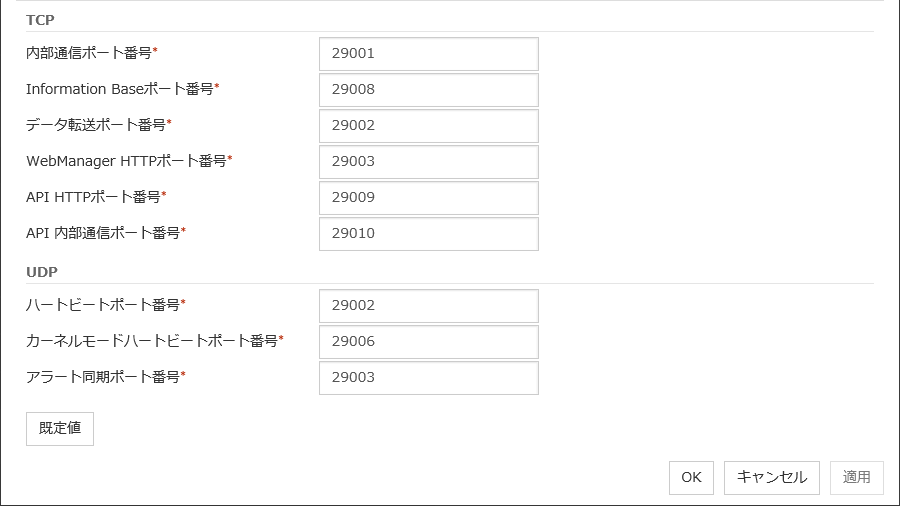
TCP
TCP の各ポート番号は重複できません。Replicator を使用している場合は、さらにポート番号 [ミラー] タブの TCP の各ポート番号と、全てのミラーディスクリソース、ハイブリッドディスクリソースのミラーデータポート番号と重複することもできません。
UDP
既定値
既定値に戻すときに使用します。[既定値] をクリックすると全ての項目に既定値が設定されます。
2.2.6. ポート番号(ミラー) タブ -Replicator/Replicator DR を使用している場合-¶
TCP ポート番号を設定します。
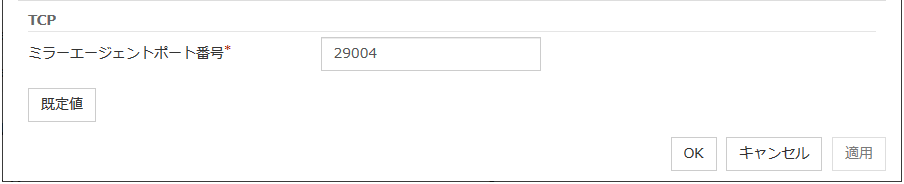
TCP
TCP の各ポート番号は重複できません。さらに [ポート番号] タブの TCP の各ポート番号と、全てのミラーディスクリソース、ハイブリッドディスクリソースのミラーデータポート番号と重複することもできません。
注釈
ミラーディスクリソース、ハイブリッドディスクリソースを使用しない場合はポート番号が使われることはありません。
- 2
Well-Known ポート、特に 1~1023 番の予約ポートの使用は推奨しません。
既定値
既定値に戻すときに使用します。[既定値] をクリックすると全ての項目に既定値が設定されます。
2.2.7. ポート番号(ログ) タブ¶
ログの通信方法を設定します。
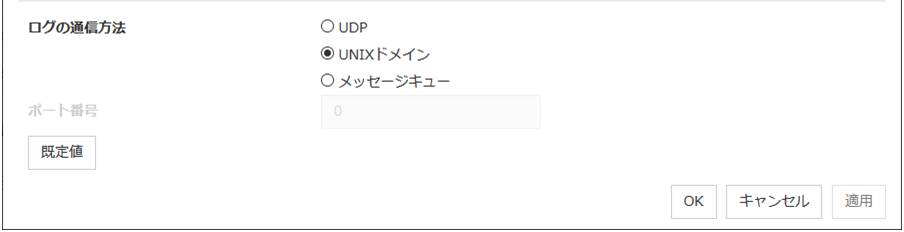
ログの通信方法
ポート番号 (1~65535)
ログの通信方法で UDP を選択した場合に使うポート番号です。[ポート番号] タブの UDP の各ポート番号と重複することはできません。
既定値
既定値に戻すときに使用します。[既定値] をクリックすると全ての項目に既定値が設定されます。
2.2.8. 監視タブ¶
監視に関する設定をします。シャットダウン監視、再起動制限の詳細については本ガイドの「4. モニタリソースの詳細」を参照してください。
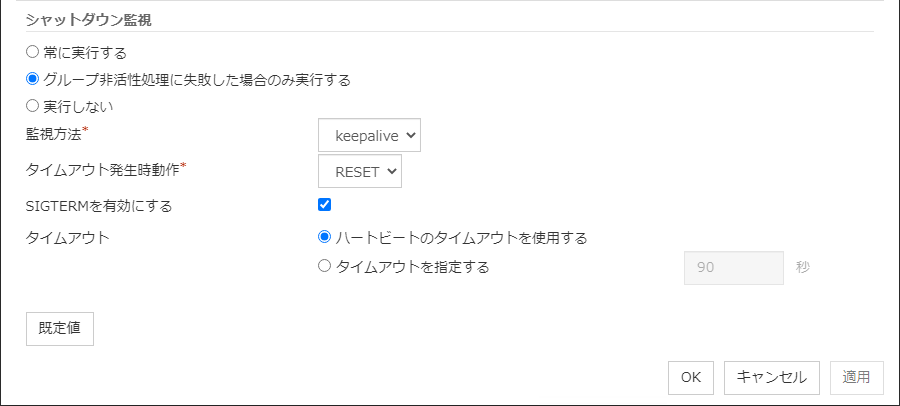
シャットダウン監視
OS シャットダウン中に、OS がストールしているか否か監視します。クラスタサービスは OS がストールしていると判断すると強制的にサーバをリセットまたはパニックします。サーバのパニックは、監視方法 keepalive の場合のみ設定可能です。
監視方法
シャットダウン監視を行う場合の監視方法を以下の中から選択します。
softdog
ipmi
keepalive
監視方法の設定の詳細については本ガイドの「8. その他の設定情報」 -「シャットダウン監視」 - 「シャットダウン監視の方法」を参照してください。
タイムアウト発生時動作
OS がストールしていると判断した場合の動作を以下の中から選択します。
SIGTERM を有効にする
シャットダウン監視を行う場合に SIGTERM を有効にするかどうかを設定します。注釈
[監視方法] で ipmi を選択して、[SIGTERM を有効にする] をオフに設定にしている場合、OS のシャットダウンが正常に終了してもリセットすることがあります。
ハートビートタイムアウトを使用する
シャットダウン監視のタイムアウト値をハートビートタイムアウト値と連動させます。
タイムアウト (2~9999)
シャットダウン監視のタイムアウト値としてハートビートタイムアウト値を使用しない場合にタイムアウト値を指定します。サーバダウン検出によるフェイルオーバが発生した際に両系活性を回避するため、ハートビートタイムアウト値以下の値を設定する必要があります。
2.2.9. リカバリタブ¶
クラスタのリカバリに関する設定をします。
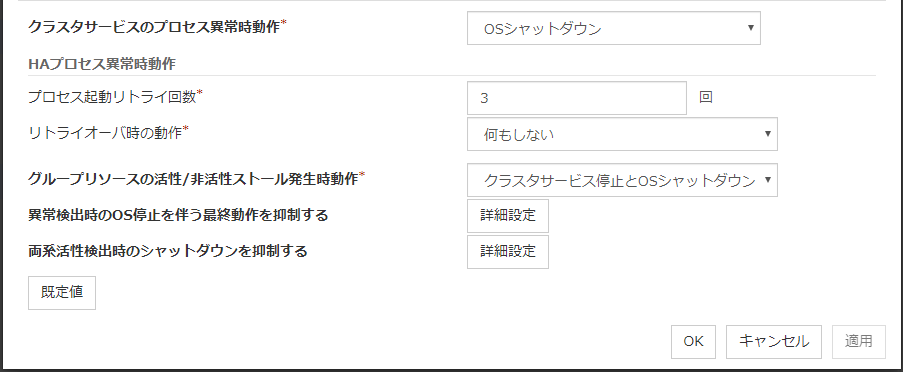
クラスタサービスのプロセス異常時動作
クラスタサービスのプロセス異常時における動作を指定します。
HAプロセス異常時動作
何もしない
注釈
HAプロセスは、システムモニタリソースやプロセスリソースモニタリソース、JVMモニタリソース、システムリソース情報収集機能で使用されるプロセスです。
グループリソースの活性/非活性ストール発生時動作
グループリソースの活性/非活性ストール発生時における動作を指定します。
注釈
「何もしない(活性/非活性異常として扱う)」を指定してストールが発生した場合、グループリソースへの影響が不定となりますので、「何もしない(活性/非活性異常として扱う)」への設定変更は推奨しません。
「何もしない(活性/非活性異常として扱う)」を指定する場合は、グループリソースの活性/非活性異常検出時の復旧動作を以下のように設定してください。
活性/非活性リトライしきい値 : 0 回
フェイルオーバしきい値 : 0 回
最終動作 : OS停止を伴う動作
異常検出時のOS停止を伴う最終動作を抑制する
[詳細設定]をクリックし、異常検出時のOS停止を伴う最終動作の抑制を設定します。
注釈
複数のサーバでほぼ同時に異常検出、最終動作が行われた場合、モニタリソースの異常検出時の最終動作を抑制する設定になっていても全てのサーバでOS停止を伴う最終動作が行われる可能性があります。
外部連携モニタリソースは異常検出時の最終動作の抑止の対象にはなりません。
グループリソースの活性/非活性異常検出時の最終動作、およびモニタリソースの異常検出時の最終動作でOS停止を伴うものは以下の通りです。
クラスタサービス停止とOSシャットダウン
クラスタサービス停止とOS再起動
sysrqパニック
keepaliveリセット
keepaliveパニック
BMCリセット
BMCパワーオフ
BMCパワーサイクル
BMC NMI
両系活性検出時のシャットダウンを抑制する
[詳細設定]をクリックし、両系活性検出時に全てのサーバがシャットダウンするのを抑制します。
両系活性検出時にシャットダウンしないサーバグループ
サーバグループを一つ選択します。フェイルオーバグループの両系活性が検出された時に選択したサーバグループに所属するサーバのシャットダウンを抑止します。選択したサーバグループ内のサーバ間で両系活性を検出した場合は、両サーバともシャットダウンします。このような場合にサーバのシャットダウンを抑止したい場合は、下記の両系活性検出時にシャットダウンしないサーバ設定してください。
両系活性検出時にシャットダウンしないサーバ
サーバを一つ選択します。フェイルオーバグループの両系活性が検出された時に選択したサーバのシャットダウンを抑止します。
両系活性検出時にシャットダウンしないサーバグループを設定している場合は、設定したサーバグループに所属するサーバのみ選択可能となります。設定していない場合は、全サーバが選択可能となります。
注釈
両系活性が発生すると、グループやリソースの状態がサーバ間で不整合となり、その後のフェイルオーバやフェイルバックに失敗する場合があります。
不整合が発生した状態では、以下のアラートログが出力されます。この状態を解消するには、グループの再起動、クラスタリブート、グループが起動していない全 サーバの再起動、グループが起動していない全サーバのクラスタサービスの再起動、のいずれかを実施してください。
種類 : 警告
モジュール名 : rc
イベントID : 503
メッセージ :
A mismatch in the group %1 status occurs between the servers.
2.2.10. アラートサービスタブ¶
メール通報の機能とネットワーク警告灯、アラート通報先、SNMP トラップ送信の設定を行います。
メール通報の機能を使用する場合は、Alert Service のライセンスを登録してください。
ネットワーク警告灯を使用する場合は、Alert Service のライセンスを登録してください。
注釈
メール通報機能、ネットワーク警告灯を使用するためには CLUSTERPRO X Alert Service 5.2 for Linux を購入してください。
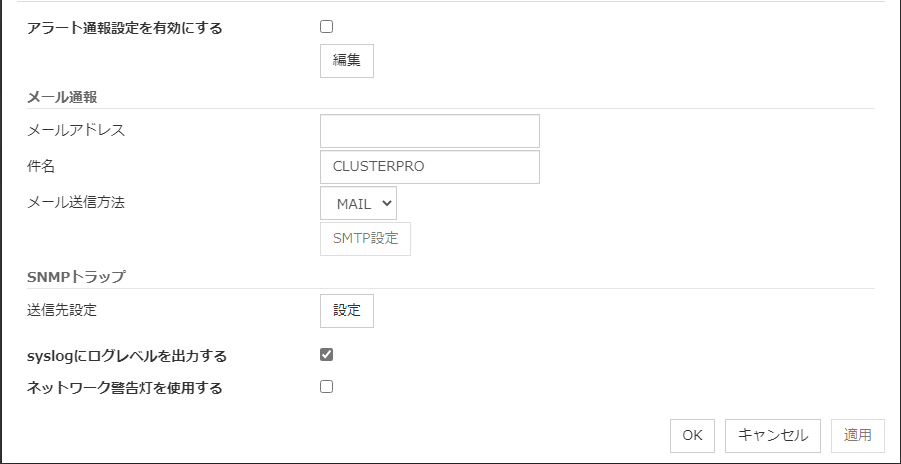
アラート通報設定を有効にする
アラートの通報先の設定を既定値から変更 する/しない の設定をします。変更をする場合には、[編集] をクリックし、[アラート送信先の変更] ダイアログにて設定をしてください。
チェックボックスをオフにすると 変更した出力先を一時的に既定値に戻すことができます。
既定の通報先は、本ガイドの「11. エラーメッセージ一覧」の「syslog、アラート、メール通報、SNMP トラップメッセージ、Message Topic」を参照してください。
メールアドレス (255 バイト以内)
通報先のメールアドレスを入力します。メールアドレスを複数設定する場合は、メールアドレスをセミコロンで区切ってください。
件名 (127 バイト以内)
メールの件名を入力します。
メール送信方法
メールの送信方法の設定をします。メールの送信方法として SMTP を使用する場合は、 [SMTP設定] をクリックし、[SMTP設定] ダイアログにて設定をしてください。
送信先設定
SNMP トラップ送信機能の設定をします。SNMP トラップの送信先を設定する場合には[設定] をクリックし、[送信先設定] ダイアログにて送信先の設定をしてください。
syslog にログレベルを出力する
CLUSTERPRO が動作中に出力する syslog のメッセージにレベルを付加します。
ネットワーク警告灯を使用する
ネットワークで制御する警告灯 (当社指定品) を使用する/しないの設定をします。 IP アドレスはサーバプロパティで入力します。
アラート送信先の変更
[編集] をクリックするとアラート送信先の変更ダイアログボックスが表示されます。
追加
通報先をカスタマイズしたいモジュールタイプ、イベント ID を追加します。 [追加] をクリックするとメッセージの入力のダイアログが表示されます。
カテゴリ
モジュールタイプの大分類を選択します。
モジュールタイプ (31 バイト以内)
送信先を変更するモジュールタイプ名を選択します。
イベント ID
送信先を変更するモジュールタイプのイベント ID を入力します。 イベント ID は本ガイドの「11. エラーメッセージ一覧」の「syslog、アラート、メール通報、SNMP トラップメッセージ、Message Topic」を参照してください。
送信先
通報先を選択します。
追加
アラート拡張機能のコマンドを追加します。 [追加] をクリックするとコマンドの入力のダイアログが表示されます。 コマンドは 1 つのイベント ID について 4 個まで登録できます。
コマンド (511 バイト以内)
SNMP trap など通報を実行するコマンドを入力します。 絶対パスで指定してください。 指定したコマンドの実行結果は参照できません。
設定例
/usr/local/bin/snmptrap -v1 -c HOME 10.0.0.2 0 10.0.0.1 1 0 '' 1 s "%%MSG%%"
削除
アラート拡張機能のコマンドを削除する場合に使用します。 コマンドを選択して、[削除] をクリックしてください。
編集
アラート拡張機能のコマンドを変更する場合に使用します。 コマンドを選択して、[編集] をクリックしてください。
SMTPの設定
[SMTP 設定] をクリックすると [SMTP 設定] ダイアログボックスが表示されます。
メール送信文書の文字コード (127バイト以内)
メール通報で送信するメールの文字コードを設定します。
通信応答待ち時間 (1~999)
SMTP サーバとの通信のタイムアウトを設定します。
件名のエンコードをする
メールの件名のエンコードをする/しないを設定します。
SMTP サーバの一覧
設定されている SMTP サーバを表示します。 本バージョンで設定できる SMTP サーバは 4 台です。
追加
SMTP サーバを追加します。 [追加] をクリックすると SMTP の入力のダイアログが表示されます。
削除
SMTP サーバの設定を削除する場合に使用します。
編集
SMTP サーバの設定を変更する場合に使用します。
SMTP サーバ (255 バイト以内)
SMTP サーバの IP アドレスまたはホスト名を設定します。
SSLを使用する
SMTP サーバとの通信にSSLを使用するか設定します。チェックボックスがオンの場合はSSLを使用し、オフの場合はSSLを使用しません。
SSLを使用する場合は、クラスタプロパティの暗号化タブで [SSLライブラリ] および [Cryptoライブラリ] を設定してください。
対応しているOpenSSLのバージョンは『スタートアップガイド』 - 「CLUSTERPRO の動作環境」 - 「CLUSTERPRO Server の動作環境」 - 「暗号化を有効にする場合の動作環境」を参照してください。
接続方式
SMTP ポート番号 (1~65535)
SMTP サーバのポート番号を設定します。
差出人メールアドレス (255 バイト以内)
メール通報で送信されるメールの送信元アドレスを設定します。
SMTP 認証を有効にする
SMTP の認証をする/しないの設定をします。
認証方式
SMTP の認証の方式を選択します。
ユーザ名 (255 バイト以内)
SMTP の認証で使用するユーザ名を設定します。
パスワード (255 バイト以内)
SMTPの認証で使用するパスワードを設定します。
送信先一覧
設定されている SNMP トラップ送信先を表示します。 本バージョンで設定できる SNMP トラップ送信先は 32件です。
追加
SNMP トラップ送信先を追加します。 [追加] をクリックすると 送信先の入力ダイアログが表示されます。
削除
SNMP トラップ送信先の設定を削除する場合に使用します。
編集
SNMP トラップ送信先の設定を変更する場合に使用します。
送信先サーバ (255 バイト以内)
SNMP トラップ送信先のサーバ名を設定します。
SNMP ポート番号 (1~65535)
SNMP トラップ送信先のポート番号を設定します。
SNMP バージョン
SNMP トラップ送信先のSNMP バージョンを設定します。
SNMP コミュニティ名 (255 バイト以内)
SNMP トラップ送信先のSNMP コミュニティ名を設定します。
2.2.11. WebManagerタブ¶
WebManager サーバを設定します。
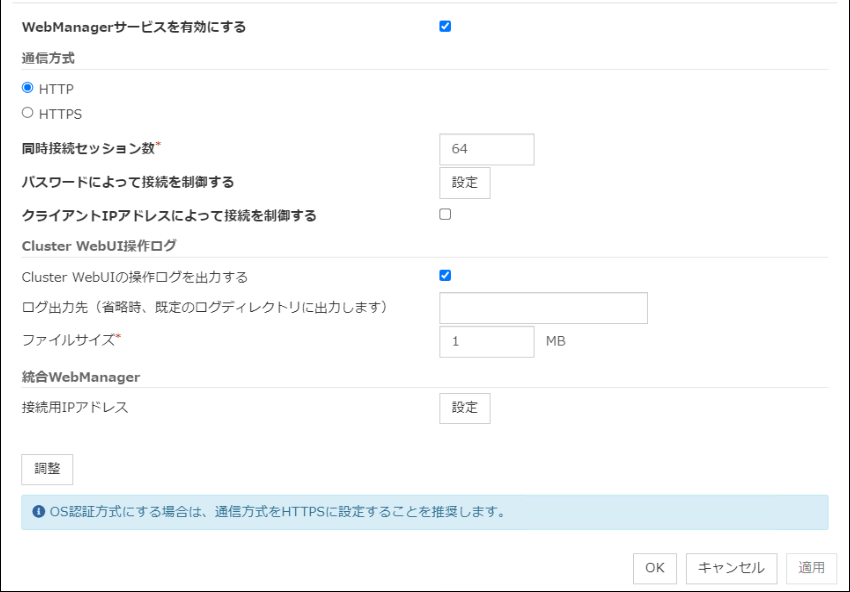
WebManager サービスを有効にする
WebManager サービスを有効にします。
通信方式
同時接続セッション数 (10~999)
クライアントからの同時リクエスト数を設定します。本設定を超える同時リクエストが発生した場合、リクエストは破棄されます。
パスワードによって接続を制御する
[設定] をクリックすると [パスワード] ダイアログボックスが表示されます。
クラスタパスワード方式 / OS認証方式
Cluster WebUI にログインする方法を下記より選択します。
クラスタパスワード方式
OS認証方式
Cluster WebUI にログインするユーザを事前にサーバに登録しておく必要があります。また、クラスタの操作権限はグループ単位に設定するため、グループをサーバに登録し、ユーザを所属させておく必要があります。
追加
[権限を与えるグループ一覧] にグループを追加する場合に使用します。[追加] をクリックすると [グループ名] ダイアログボックスが表示されます。新規に追加するグループは [操作権] のチェックボックスがオンの状態で追加されます。
削除
[権限を与えるグループ一覧] からグループを削除する場合に使用します。[権限を与えるグループ一覧] から削除するグループを選択して、[削除]をクリックしてください。
編集
グループを編集する場合に使用します。[権限を与えるグループ一覧] から編集するグループを選択して、[編集] をクリックします。選択されたグループが入力されている [グループ名] ダイアログボックスが表示されます。編集したグループの操作権は変わりません。
操作権
[権限を与えるグループ一覧] に登録されているグループに操作権を設定します。
ログインセッションの有効時間 (0~525600)
ログインセッションの有効時間です。0 に設定すると無期限となります。
自動ログアウト時間 (0~99999)
Cluster WebUI と WebManager サーバとの通信がない場合に自動的にログアウトする時間です。0 に設定すると自動ログアウトすることはありません。
ロックアウトのしきい値 (0~999)
連続してログインに失敗したクライアント IP アドレスをロックアウトするためのしきい値です。ロックアウトされたクライアント IP アドレスからは、ロックアウト期間が過ぎるまでログインできません。0 に設定すると、クライアント IP アドレスがロックアウトされることはありません。
ロックアウト期間 (1~99999)
ロックアウトされたクライアント IP アドレスが自動的にロック解除されるまでの時間です。
既定値
既定値に戻すときに使用します。[既定値] をクリックすると ログインセッションの有効時間、自動ログアウト時間、ロックアウトのしきい値、ロックアウト期間 に既定値が設定されます。
クライアント IP アドレスによって接続を制御する
クライアント IP アドレスによって接続を制御します。
追加
[接続を許可するクライアント IP アドレス一覧] に IP アドレスを追加する場合に使用します。 [追加] をクリックすると IP アドレスの入力ダイアログボックスが表示されます。 新規に追加する IP アドレスは操作権ありで追加されます。
IP アドレス (80 バイト以内)
接続を許可するクライアント IP アドレスを入力します。
IP アドレスの場合の例 : 10.0.0.21
ネットワークアドレスの場合の例 : 10.0.1.0/24
削除
[接続を許可するクライアント IP アドレス一覧] からIP アドレスを削除する場合に使用します。 [接続を許可するクライアント IP アドレス一覧] から削除したいIP アドレスを選択して、[削除] をクリックしてください。
編集
IP アドレスを編集する場合に使用します。 [接続を許可するクライアントIPアドレス一覧] から編集したい IP アドレスを選択して、[編集] をクリックします。 選択された IPアドレスが入力されている IP アドレスの入力ダイアログボックスが表示されます。 編集した IP アドレスの操作権は変わりません。
注釈
この接続を許可するクライアント IP アドレスは clprexec による外部操作に対する接続制限にも使用されます。
操作権
[接続を許可するクライアント IP アドレス一覧] に登録されているIP アドレスに操作権を設定します。
Cluster WebUI の操作ログを出力する
Cluster WebUI の操作ログを出力します。
詳細は 『メンテナンスガイド』 - 「保守情報」 - 「Cluster WebUI 操作ログ出力機能」 を参照してください。
ログ出力先 (255 バイト以内)
Cluster WebUI 操作ログの出力先ディレクトリを指定します。絶対パスかつASCII文字で指定してください。ログ出力先を省略した場合、<インストールパス>/log 配下に Cluster WebUI 操作ログが出力されます。
ファイルサイズ (1~10)
Cluster WebUI 操作ログのサイズを指定します。指定したファイルサイズに達した場合はローテートが行われます。最大で5世代のログファイルが保存されます。
接続用 IP アドレス
[設定] をクリックすると 統合WebManager 用 IP アドレスダイアログボックスが表示されます。
追加
統合WebManager 用 IP アドレスを追加します。各サーバの IP アドレスは、各サーバの列のセルをクリックして IP アドレスを選択または入力して設定します。一部のサーバが接続されていない通信経路の場合は、接続されていないサーバのセルを空欄にしてください。
削除
通信経路を削除します。削除したい通信経路の列を選択して [削除] をクリックすると、選択していた経路が削除されます
優先度
統合WebManager 用 IP アドレスを複数設定する場合、[優先度] 列の番号が小さい通信経路が優先的にクラスタサーバ間の内部通信に使用されます。優先度を変更する場合は、 矢印をクリックして、選択行の順位を変更します。
調整
WebManager サーバの調整を行う場合に使用します。[調整] をクリックすると [WebManager調整プロパティ] ダイアログボックスが表示されます。
時刻情報表示機能を使用する
時刻情報表示機能の有効/無効を設定します。
既定値
既定値に戻すときに使用します。[既定値] をクリックすると全ての項目に既定値が設定されます。
2.2.12. API タブ¶
API サービスの設定をおこないます。
API サービスを有効にする
API サービスを有効にします。
通信方式
グループ単位で権限を設定する
クラスタの操作権限をグループ単位に設定、制御します。
リクエストを発行するサーバにログインするユーザを事前にサーバに登録しておく必要があります。また、クラスタの操作権限はグループ単位に設定するため、グループをサーバに登録し、ユーザを所属させておく必要があります。
追加
[権限を与えるグループ一覧] にグループを追加する場合に使用します。[追加] をクリックすると [グループ名] ダイアログボックスが表示されます。新規に追加するグループは [操作権] のチェックボックスがオンの状態で追加されます。
削除
[権限を与えるグループ一覧] からグループを削除する場合に使用します。[権限を与えるグループ一覧] から削除するグループを選択して、[削除]をクリックしてください。
編集
グループを編集する場合に使用します。[権限を与えるグループ一覧] から編集するグループを選択して、[編集] をクリックします。選択されたグループが入力されている [グループ名] ダイアログボックスが表示されます。編集したグループの操作権は変わりません。
操作権
[権限を与えるグループ一覧] に登録されているグループに操作権を設定します。
クライアント IP アドレスによって接続を制御する
クライアント IP アドレスによって接続を制御します。
追加
[接続を許可するクライアント IP アドレス一覧] に IP アドレスを追加する場合に使用します。[追加] をクリックすると IP アドレスの入力ダイアログボックスが表示されます。新規に追加する IP アドレスは操作権ありで追加されます。
IP アドレス (80 バイト以内)
接続を許可するクライアント IP アドレスを入力します。
IP アドレスの場合の例 : 10.0.0.21
ネットワークアドレスの場合の例 : 10.0.1.0/24
削除
[接続を許可するクライアント IP アドレス一覧] からIP アドレスを削除する場合に使用します。[接続を許可するクライアント IP アドレス一覧] から削除したいIP アドレスを選択して、[削除] をクリックしてください。
編集
IP アドレスを編集する場合に使用します。[接続を許可するクライアント IP アドレス一覧] から編集したい IP アドレスを選択して、[編集] をクリックします。選択された IP アドレスが入力されている [IP アドレス] ダイアログボックスが表示されます。
操作権
[接続を許可するクライアント IP アドレス一覧] に登録されているIP アドレスに操作権を設定します。
API サービスの操作ログを出力する
API サービスの操作ログを出力します。
詳細は 『メンテナンスガイド』 - 「保守情報」 - 「API サービス操作ログ出力機能」 を参照してください。
ログ出力先 (255 バイト以内)
API サービス操作ログの出力先ディレクトリを指定します。絶対パスかつASCII文字で指定してください。ログ出力先を省略した場合、<インストールパス>/log 配下に API サービス操作ログが出力されます。
ファイルサイズ (1~10)
API サービス操作ログのサイズを指定します。指定したファイルサイズに達した場合はローテートが行われます。最大で5世代のログファイルが保存されます。
調整
API サービスの調整を行う場合に使用します。[調整]をクリックすると、[API 調整プロパティ] ダイアログボックスが表示されます。
2.2.13. 暗号化 タブ¶
クラスタ関連サービスの暗号化で使用するファイルおよびライブラリに関する設定を行います。
証明書ファイル
クライアント接続時に利用されるサーバ証明書ファイルを設定します。サーバ証明書ファイルは独自に用意する必要があります。
秘密鍵ファイル
クライアント接続時に利用される秘密鍵ファイルを設定します。秘密鍵ファイルは独自に用意する必要があります。
SSL ライブラリ
暗号化に利用する SSL ライブラリファイルを設定します。OpenSSL に含まれるSSL ライブラリファイルを選択します。インストールフォルダなど環境に応じて変更する必要があります。
Cryptoライブラリ
暗号化に利用する Crypto ライブラリファイルを設定します。OpenSSL に含まれる Crypto ライブラリファイルを選択します。インストールフォルダなど環境に応じて変更する必要があります。
2.2.14. アラートログタブ¶
アラートログを設定します。
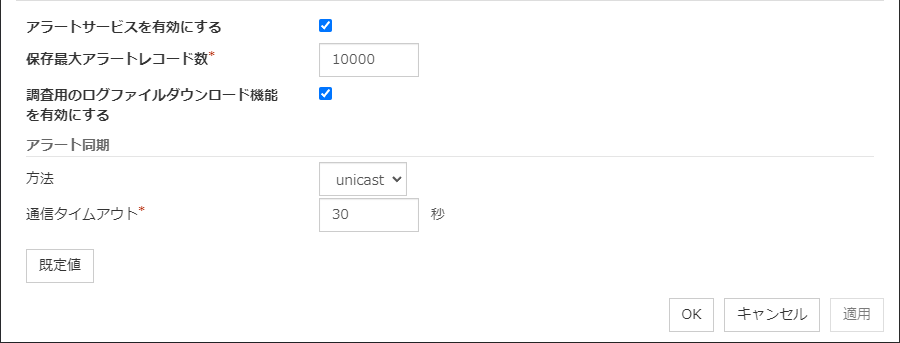
アラートサービスを有効にする
サーバのアラートサービスを起動するかどうかの設定です。
保存最大アラートレコード数 (1~99999)
サーバのアラートサービスが保存できる最大のアラートメッセージ数です。
調査用のログファイルダウンロード機能を有効にする
アラート同期方法
アラートログを同期するときの通信方法です。このバージョンでは [方法] ボックスにはunicast のみあります。
アラート同期通信タイムアウト (1~300)
アラートサービスがサーバ間で通信するときの通信タイムアウト時間です。
既定値
既定値に戻すときに使用します。[既定値] をクリックすると全ての項目に既定値が設定されます。
2.2.15. 遅延警告タブ¶
遅延警告を設定します。遅延警告の詳細については本ガイドの「4. モニタリソースの詳細」の「モニタリソースとは?」の「モニタリソースの遅延警告」を参照してください。
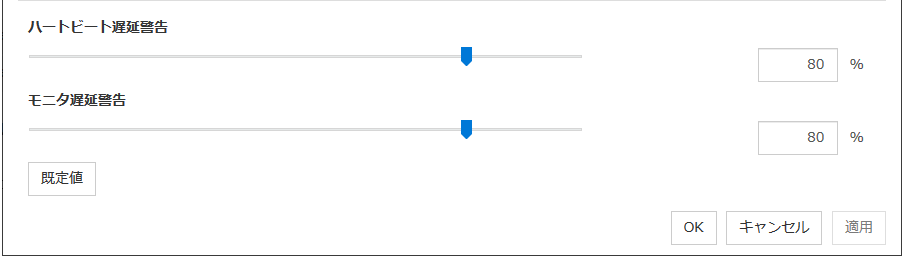
ハートビート遅延警告 (0~100)
ハートビートの遅延警告の割合を設定します。ハートビートタイムアウト時間のここで指定した割合の時間内にハートビートの応答がない場合にアラートログに警告を表示します。100 を設定すると警告を表示しません。
モニタ遅延警告 (0~100)
モニタの遅延警告の割合を設定します。モニタタイムアウト時間のここで指定した割合の時間内にモニタの応答がない場合にアラートログに警告を表示します。100 を設定すると警告を表示しません。
注釈
遅延警告で 0% を指定するとハートビートインターバル、モニタインターバルごとに アラートログを表示します。
アラートログで監視にかかった時間を確認することができるので、テスト運用などで監視の 時間を確認する場合は、0% を設定します。
本番環境では 0% などの低い値は設定しないでください。
2.2.16. ミラーエージェントタブ -Replicator / Replicator DR を使用している場合-¶
ミラーエージェントを設定します。
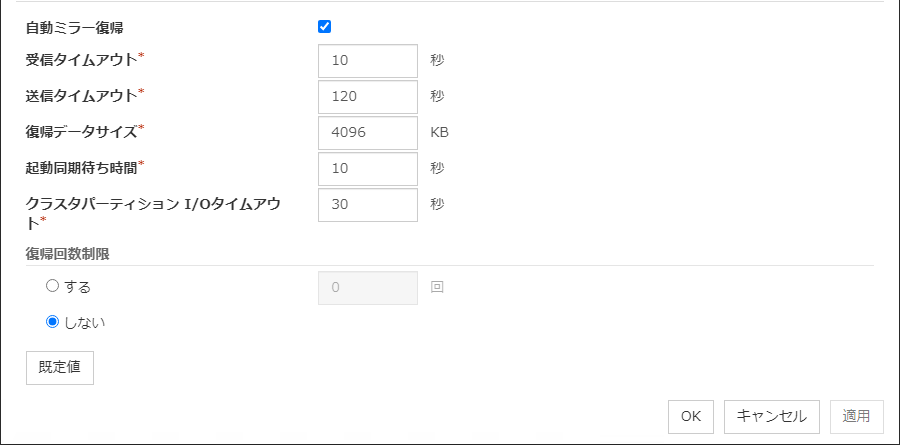
自動ミラー復帰
両サーバ間でミラーディスクのデータに相違が発生した場合に自動でミラー復帰を行います。チェックボックスをオンに設定しても自動でミラー復帰を行うことができない場合があります。詳細は本ガイドの「10. トラブルシューティング」 - 「障害発生時の手順」 - 「自動でミラーを復帰するには」を参照してください。
受信タイムアウト (1~600)
ミラーエージェントが接続後にデータを待つタイムアウトを設定します。
送信タイムアウト (1~600)
ミラーエージェントが相手サーバのミラーエージェントにデータを送信して処理を待つタイムアウトを設定します。
復帰データサイズ (64~32768)
ミラー復帰の処理単位を入力します。
起動同期待ち時間 (10~600)
ハイブリッドディスクリソースを使用する場合、共有ディスクに接続されている全サーバが起動するのを、ミラーエージェントが待ちます。その最大待ち時間を設定します。設定された時間内に他のサーバが起動しない場合には、起動済みのサーバがハイブリッドディスクリソースのカレント権を一時的に取得します。
クラスタパーティション I/O タイムアウト (5~300)
ハイブリッドディスクリソースを使用する場合、クラスタパーティションへアクセスするタイムアウト値を設定します。
[タイムアウト] タブのハートビートタイムアウトより小さい値を設定する必要があります。
復帰回数制限
ミラー復帰中に更新データが発生した場合に再度ミラー復帰を実行するリトライ回数を指定します。
既定値
既定値に戻すときに使用します。[既定値] をクリックすると全ての項目に既定値が設定されます。
2.2.17. ミラードライバタブ -Replicator / Replicator DR を使用している場合-¶
ミラードライバを設定します。
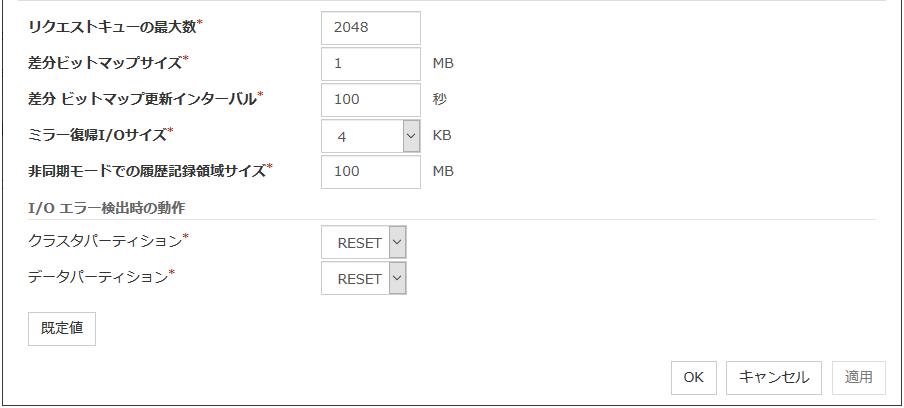
リクエストキューの最大数 (2048~65535)
ミラーディスクドライバが上位からの I/O 要求をキューイングするためのキューの個数を設定します。
差分ビットマップサイズ (1~5)
差分ビットマップの領域長を設定します。クラスタにミラーディスクリソースおよびハイブリッドディスクリソースが存在しない場合のみ、変更できます。
差分ビットマップ更新インターバル (1~600)
待機系が差分 ビットマップ の書き込みを行うかを確認する間隔を設定します。
ミラー復帰I/Oサイズ (4, 64)
ミラー復帰時のコピー処理におけるI/O 1件あたりのサイズを指定します。
非同期モードでの履歴記録領域サイズ (1~200)
ミラーディスクドライバが、上位からのI/O要求で、まだ送信が完了していない要求の情報を蓄積する領域の大きさを設定します。クラスタにミラーディスクリソースおよびハイブリッドディスクリソースが存在しない場合のみ、設定変更できます。
I/O エラー検出時の動作
既定値
既定値に戻すときに使用します。[既定値] をクリックすると全ての項目に既定値が設定されます。
2.2.18. JVM監視タブ¶
JVM監視で用いる詳細なパラメータを設定します。
注釈
Cluster WebUI の設定モードでJVM監視タブを表示するためには、Java Resource Agentのライセンスが登録されている状態で [サーバ情報の更新] を実行する必要があります。
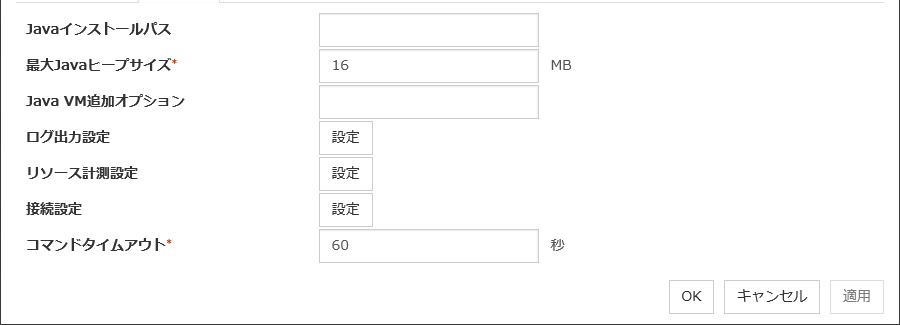
Java インストールパス (255バイト以内)
JVM 監視が使用する Java VM のインストールパスを設定します。絶対パスかつ ASCII 文字で指定してください。末尾に "/" はつけないでください。クラスタ内のサーバにおいて、共通の設定となります。指定例:/usr/java/jdk-9
最大 Java ヒープサイズ (7~4096)
JVM監視が使用するJava VMの最大ヒープサイズをメガバイトで設定します (Java VM 起動時オプションの -Xmx に相当)。クラスタ内のサーバにおいて、共通の設定となります。
Java VM追加オプション (1024バイト以内)
JVM監視が使用するJava VMの起動時オプションを設定します。ただし、-Xmxは [最大Javaヒープサイズ] で指定してください。クラスタ内のサーバにおいて、共通の設定となります。指定例:-XX:+UseSerialGC
ログ出力設定
[設定] ボタンを押すとログ出力設定入力のダイアログが表示されます。
リソース計測設定
[設定] ボタンを押すとリソース計測設定入力のダイアログが表示されます。
接続設定
[設定] ボタンを押すと接続設定入力のダイアログが表示されます。
コマンドタイムアウト (30~300)
JVM監視の各画面で指定する [コマンド] のタイムアウト値を設定します。[コマンド] 共通の設定となります。
ログ出力設定
[設定] ボタンを押すとログ出力設定入力のダイアログが表示されます。
ログレベル
JVM監視が出力するログのログレベルを選択します。
保持する世代数 (2~100)
JVM監視が出力するログについて保持する世代数を設定します。[ローテーション方式] にて[時間] を指定している場合、クラスタサスペンドを実行するとローテーション回数がリセットされるため、クラスタサスペンドごとに <CLUSTERPROインストールパス>/log/ha/jra 配下のログファイルが増加することに注意してください。
ローテーション方式
JVM 監視が出力するログのローテーション方式を選択します。ファイルサイズによるログローテーションの場合、JVM 運用ログなどログ1ファイルあたりの最大サイズをキロバイトで設定します (範囲は200~2097151)。時間によるログローテーションの場合、ログローテーション開始時刻を"hh:mm"の形式 (hh:時間を0~23、mm:分を0~59で指定)、ローテーションのインターバルを時間 (範囲は1~8784) で設定します。
既定値
ログレベル、保持する世代数、ローテーション方式を既定値の設定に戻します。
リソース計測設定 [共通]
[設定] ボタンを押すとリソース計測設定入力のダイアログが表示されます。JVM 監視が異常と判断する仕組みについては、「4. モニタリソースの詳細」を参照してください。
リトライ回数 (1~1440)
JVM監視がリソース計測失敗した時のリソース計測リトライ回数を設定します。
異常判定しきい値 (1~10)
JVM 監視がリソース計測により取得したJava VM やアプリケーションサーバのリソース使用量が、お客様定義のしきい値を連続して超えた場合に異常と判断する回数を設定します。
インターバル メモリ使用量・動作スレッド数 (15~600)
JVM 監視がメモリ使用量および動作スレッド数を計測するインターバルを設定します。
インターバル Full GC発生回数・実行時間 (15~600)
JVM 監視が Full GC 発生回数および発生時間を計測するインターバルを設定します。
既定値
リトライ回数、異常判定しきい値、インターバルを既定値の設定に戻します。
リソース計測設定 [WebLogic]
[設定] ボタンを押すとリソース計測設定入力のダイアログが表示されます。JVM 監視が異常と判断する仕組みについては、「4. モニタリソースの詳細」を参照してください。
リトライ回数 (1~5)
JVM 監視がリソース計測失敗した時のリソース計測リトライ回数を設定します。
異常判定しきい値 (1~10)
JVM 監視がリソース計測により取得した Java VM やアプリケーションサーバのリソース使用量が、お客様定義のしきい値を連続して超えた場合に異常と判断する回数を設定します。
インターバル リクエスト数 (15~600)
JVM 監視が WebLogic 監視におけるワークマネージャおよびスレッドプールのリクエスト数を計測するインターバルを設定します。
インターバル 平均値 (15~600)
JVM 監視が WebLogic 監視におけるワークマネージャおよびスレッドプールのリクエスト数平均値を計測するインターバルを設定します。インターバル リクエスト数で設定されている整数倍の値を設定してください。
既定値
リトライ回数、異常判定しきい値、インターバルを既定値の設定に戻します。
接続設定
[設定] ボタンを押すと監視対象の Java VM への接続設定入力のダイアログが表示されます。
管理ポート番号 (1~65535)
JVM 監視が内部で使用するためのポート番号を設定します。他のポート番号と被らないようにしてください。クラスタ内のサーバにおいて、共通の設定となります。32768~61000 は非推奨です。
リトライ回数 (1~5)
監視対象の Java VM へ接続失敗時のリトライ回数を設定します。
再接続までの待ち時間 (15~60)
監視対象の Java VM へ接続失敗時に接続をリトライするまでのインターバルを設定します。
既定値
管理ポート番号、リトライ回数、再接続までの待ち時間を既定値の設定に戻します。
2.2.19. クラウドタブ¶
クラウド環境で用いる機能を設定します。
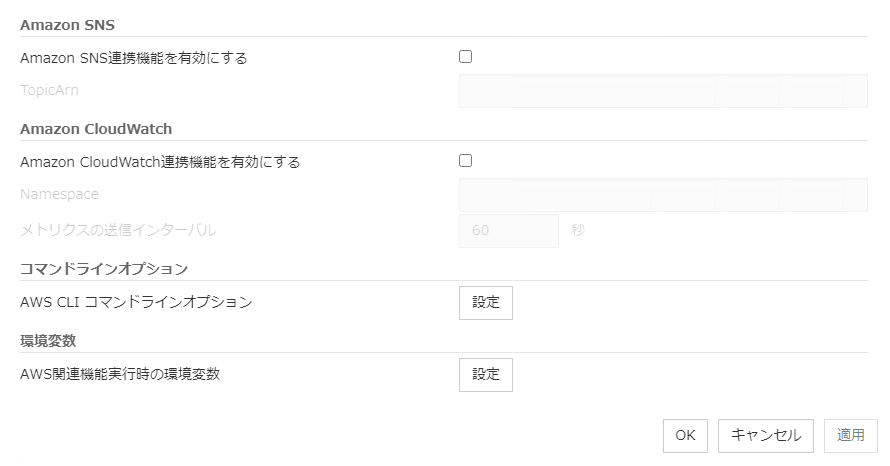
Amazon SNS連携機能を有効にする
Amazon SNS連携機能の設定をします。
TopicArn
Amazon SNS連携機能で使用するTopicArnを設定します。
Amazon CloudWatch連携機能を有効にする
Amazon CloudWatch連携機能の設定をします。
注釈
Amazon CloudWatch連携機能を使用する場合は、[Amazon CloudWatch連携機能を有効にする]をオンにし、対象となるモニタリソースの[監視(共通)]タブ-[監視処理時間メトリクスを送信する]の設定を有効にする必要があります。
Namespace
Amazon CloudWatch連携機能で使用するNamespaceを設定します。
メトリクスの送信インターバル
Amazon CloudWatchにモニタリソースの監視処理時間を送信する頻度を設定します。
AWS CLI コマンドラインオプション
[設定] をクリックするとAWSのサービスごとにテキストボックスが表示されます。AWSのサービスごとに反映したいAWS CLI のコマンドラインオプションを設定します。
AWS関連機能実行時の環境変数
[設定] をクリックすると環境変数一覧のダイアログが表示されます。
環境変数一覧
[編集] をクリックすると選択済みの環境変数入力のダイアログが表示されます。[追加] をクリックすると新規の環境変数入力のダイアログが表示されます。[削除] をクリックすると選択済みの環境変数が削除されます。
環境変数の入力
環境変数の名前と値を入力します。
2.2.20. 統計情報タブ¶
統計情報に関する設定をします。
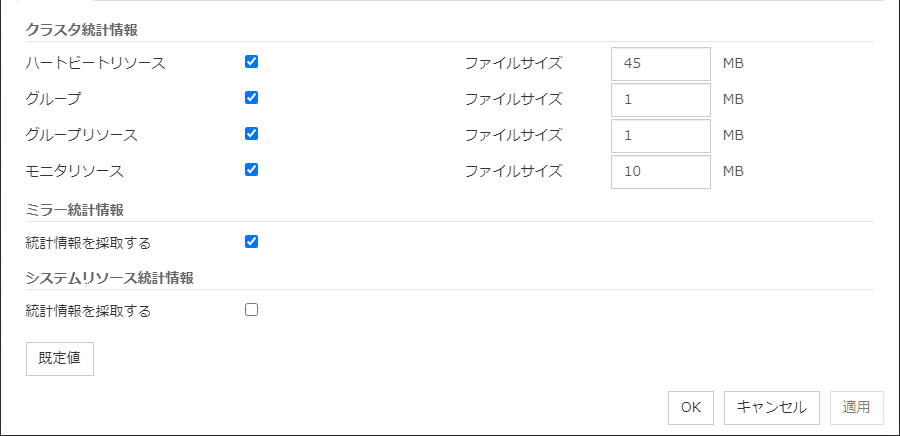
クラスタ統計情報
グループのフェイルオーバに要した時間やリソースの活性処理時間などクラスタの動作に関する情報を採取し、参照することができます。
注釈
クラスタ統計情報のファイルサイズに設定可能な値は以下の通りです。
ミラー統計情報
ミラーリング性能に関するさまざまな情報を採取し、それを参照することができます。
システムリソース統計情報
システムリソース情報を収集する/しないを設定します。運用性向上のためにシステムリソース情報を定期的に収集します。システムリソース情報は、CLUSTERPRO の動作状況の調査に役立ち、システムリソース不足を起因とする障害の原因特定が容易になります。
既定値
既定値に戻すときに使用します。[既定値] をクリックすると全ての項目に既定値が設定されます。
2.2.21. 拡張タブ¶
その他のクラスタの機能を設定します。
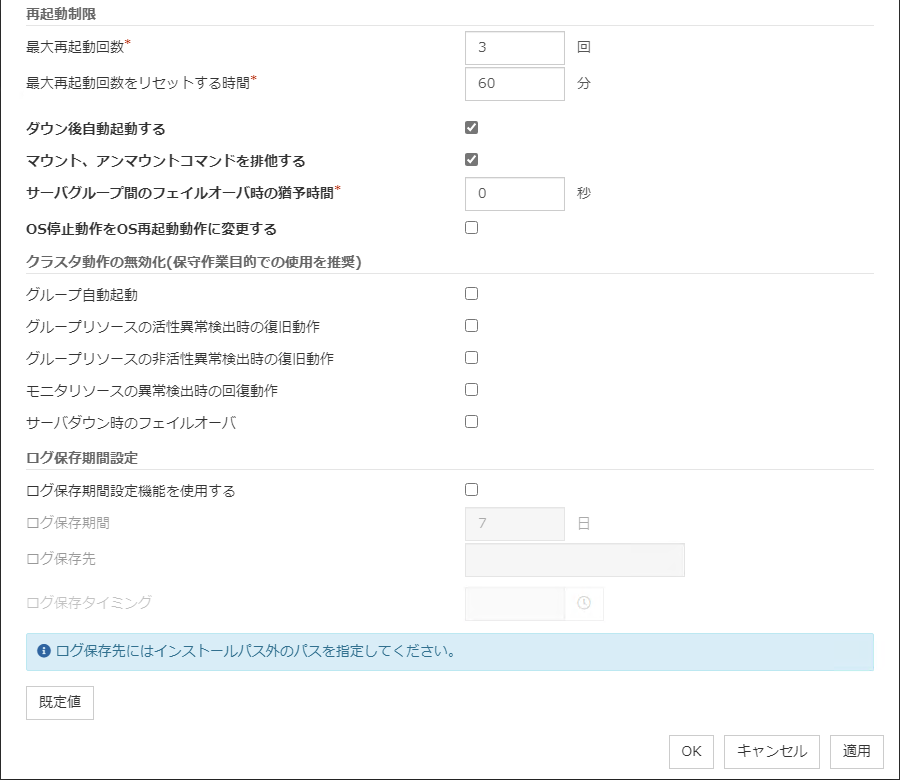
再起動制限
グループリソースとモニタリソースの異常検出時の最終動作として、OS の再起動を伴うような設定をしている場合、永遠に再起動を繰り返してしまうことがあります。再起動の回数を設定することによって再起動の繰り返しを制限できます。
注釈
[最大再起動回数をリセットする時間] に 0 を設定した場合、再起動回数はリセットされません。再起動回数をリセットする場合は、[clpregctrl] コマンドを使用してください。
ダウン後自動起動する
マウント、アンマウントコマンドを排他する
ディスクリソース、ミラーディスクリソース、ハイブリッドディスクリソースで実行するファイルシステムのマウント (mount)、アンマウント (umount) の実行の排他の設定をします。チェックボックスをオンに設定すると [mount] コマンド、[umount] コマンドが失敗する問題などが回避できますが、ファイルシステムのマウント/アンマウントの処理が順次行われるためリソース数が多い構成ではリソースの活性や非活性に時間がかかることがあります。
サーバグループ間のフェイルオーバ時の猶予時間 (0~99999)
サーバグループ間の自動フェイルオーバ時に、指定した時間だけフェイルオーバの開始を待ち合わせます。サーバダウンを検出してから、猶予時間経過後にフェイルオーバが実行されます。0 を指定した場合は待ち合わせを行いません。
OS 停止動作を OS 再起動動作に変更する
OS 停止動作を一括して OS 再起動動作に変更します。
注釈
動作変更を設定する場合、ネットワークパーティション解決リソース、または強制停止リソースを併せて設定することを推奨します。
動作変更を設定した場合、下記の動作が変更されます。下記以外の動作に関しては変更されません。
注釈
以下のモニタリソースは動作変更の対象にはなりません。
外部連携モニタリソース
ユーザ空間モニタリソース
ミラーディスクコネクトモニタリソース
ミラーディスクモニタリソース
ハイブリッドディスクコネクトモニタリソース
ハイブリッドディスクモニタリソース
クラスタ動作の無効化
注釈
外部連携モニタリソースはモニタリソース異常検出による回復動作の無効化の対象にはなりません。
ログ保存期間設定
既定値
既定値に戻すときに使用します。[既定値] をクリックすると全ての項目に既定値が設定されます。
2.3. Servers プロパティ¶
Servers のプロパティでは、全サーバに関する設定情報を扱います。
2.3.1. マスタサーバタブ¶
サーバの優先順位を設定します。登録されている全てのサーバが表示されています。マスタサーバとはクラスタ構成情報のマスタを持つサーバです。また、最も優先順位の高いサーバです。
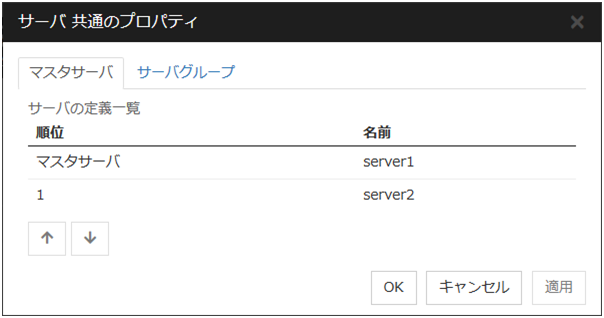
順位
サーバの優先順位を変更する場合に使用します。サーバの定義一覧から変更したいサーバを選択して、矢印をクリックしてください。選択行が移動します。
2.3.2. サーバグループタブ¶
サーバグループを設定します。
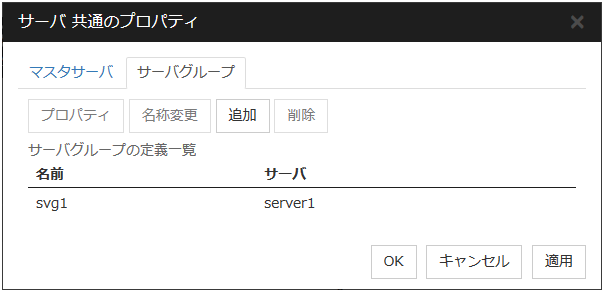
追加
サーバグループを追加します。追加するためのウィザード画面が表示されます。詳細は『インストール&設定ガイド』の「クラスタ構成情報を作成する」を参照してください。
削除
選択されているサーバグループが削除されます。
下記の条件の場合、削除できません。
選択対象
削除できない条件
反映方法
サーバグループ名
フェイルオーバグループのサーバグループとして登録されている
名称変更
選択しているサーバグループ名の変更ダイアログボックスが表示されます。
下記の入力規則があります。
選択対象
入力規則
反映方法
Server group name
OS で設定可能な TCP/IP の ホスト名と同じ規則があります。
最大 31 文字 (31バイト) までです。
文字列先頭と文字列末尾にハイフン(-) とスペースは使えません。
文字列全て数字の場合は 使用できません。
サーバグループで一意 (英大文字・小文字の区別なし) な名前を入力してください。
プロパティ
選択しているサーバグループのプロパティを表示します。
サーバグループの設定
名前
サーバグループ名を表示しています。
追加
[利用可能なサーバ] で選択されているサーバを、[起動可能なサーバ] に追加します。
削除
[起動可能なサーバ] で選択されているサーバを、一覧から削除します。
順位
サーバの優先順位を変更する場合に使用します。[起動可能なサーバ] から変更したいサーバ名を選択して、矢印をクリックしてください。選択行が移動します。
サーバ
サーバグループに属しているサーバ名を表示しています。
2.4. サーバプロパティ¶
サーバのプロパティでは、クラスタを構成する各サーバにおける固有の設定を行います。
2.4.1. 情報タブ¶
サーバ名の表示、コメントの登録、変更を行います。

名前
サーバ名を表示しています。ここでは名前の変更はできません。
サーバ名の変更
[その他]メニューをクリックして、[サーバの名称変更]を選択してください。
[サーバ名の変更]ダイアログボックスが表示されます。
入力規則
OS で設定可能な TCP/IP のホスト名と同じ規則があります。サーバで設定しているホスト名と完全に一致する必要があります。
最大255文字 (255バイト) までです。
文字列先頭と文字列末尾にハイフン(-)とスペースは使えません。
アンダーバー (_) は使えません。
文字列全て数字の場合は使用できません。
サーバ名に "localhost" は使用できません。
コメント (127バイト以内)
サーバのコメントを設定します。半角英数字のみ入力可能です。
2.4.2. 警告灯タブ¶
ネットワークで制御する警告灯 (当社指定) の IP アドレスを設定します。
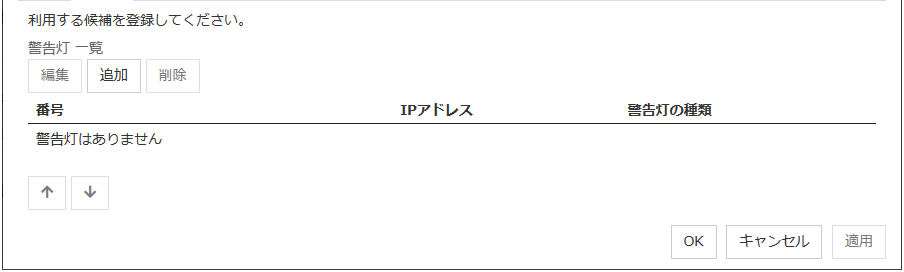
追加
I/F を追加する場合に使用します。[追加] をクリックすると [警告灯の入力] ダイアログボックスが表示されます。
型番
製品名
DN-1000S/DN-1000R/DN-1300GL
警子ちゃんミニ/警子ちゃん II/警子ちゃん 3G
DN-1500GL
警子ちゃん 4G
NH-FB シリーズ/NH-FB1 シリーズ
ネットワーク監視表示灯
NH-FV1 シリーズ
MP3 再生ネットワーク監視表示灯
注釈
サーバ 1 台につき警告灯が 1 台必要です。 同一の警告灯の IP アドレスを複数のサーバに設定しないでください。
サーバ起動時に音声ファイルの再生を行う
音声ファイル番号 (DN1500GL:01~20, NH-FV1 シリーズ:01~70)
サーバ起動時に再生する音声ファイル番号を設定します。
サーバ停止時に音声ファイルの再生を行う
音声ファイル番号 (DN1500GL:01~20, NH-FV1 シリーズ:01~70)
サーバ停止時に再生する音声ファイル番号を設定します。
削除
設定を削除する場合に使用します。削除したい設定を選択して、[削除] をクリックしてください。
編集
警告灯の設定を編集する場合に使用します。
注釈
音声ファイルを再生する場合、事前にネットワーク警告灯に音声ファイルの登録が必要となります。
音声ファイルの登録に関しては、各ネットワーク警告灯の取扱説明書を参照して下さい。
音声ファイル番号はネットワーク警告灯に登録した音声ファイルに対応する音声ファイル番号を設定してください。
2.4.3. Proxy タブ¶
Proxy 情報を設定します。

Proxy スキーム
使用するプロトコルを設定します。
なし : Proxy を使用しないHTTP : HTTP を使用する
Proxy サーバ
接続先の DNS ホスト名または IP アドレスを設定します。
Proxy ポート
接続先のポート番号を設定します。
2.5. グループプロパティ¶
詳細は本ガイドの「3. グループリソースの詳細」を参照してください。
2.6. グループリソースプロパティ¶
詳細は本ガイドの「3. グループリソースの詳細」を参照してください。
2.7. モニタリソースプロパティ¶
詳細は本ガイドの「4. モニタリソースの詳細」を参照してください。
2.8. パラメータ一覧¶
Cluster WebUI で設定可能なパラメータと既定値を以下の表に示します。パラメータを変更した場合のサーバへの反映方法を [1] - [12] で表し、該当欄に "O" を示します。
優先順位 |
反映方法 |
|---|---|
1 |
アップロードしてからクラスタシャットダウン・再起動 |
2 |
クラスタを停止してミラーエージェントを停止してからアップロード |
3 |
クラスタを停止してから アップロード |
4 |
グループを停止してから アップロード |
5 |
リソースを停止してから アップロード |
6 |
クラスタをサスペンドしてからアップロード |
7 |
モニタを一時停止してから アップロード |
8 |
アップロードしてからNode Managerサービス再起動 |
9 |
アップロードしてからInformation Base サービス再起動 |
10 |
アップロードしてからWebManager サーバを再起動 |
11 |
アップロードしてからAPI サービス再起動 |
12 |
アップロードのみ |
新規作成の場合は『インストール&設定ガイド』の「クラスタ構成情報を作成する」を参照してください。
2.9. 登録最大数一覧¶
Version |
登録最大数 |
|
|---|---|---|
クラスタ |
4.0.0-1以降 |
1 |
サーバ |
4.0.0-1以降 |
32 |
サーバグループ |
4.0.0-1以降 |
9 |
グループ |
4.0.0-1以降 |
128 |
グループリソース (1 グループにつき) |
4.0.0-1以降 |
256 |
モニタリソース |
4.0.0-1以降 |
512 |
ハートビートリソース |
4.0.0-1以降 |
128 |
Witness ハートビートリソース |
4.1.0-1以降 |
1 |
ネットワークパーティション解決リソース |
4.0.0-1以降 |
64 |
ミラーディスクリソースとハイブリッドディスクリソースの合計(1 クラスタにつき) |
4.0.0-1以降 |
32 |
ミラーディスクコネクト |
4.0.0-1以降 |
16 |